
Céim 1: Ollmhaoiniú
Tá cóip den chóip obs ar an ríomhaire ag an gcuid is mó d'úsáideoirí ag léamh an teagaisc seo cheana féin. Sa chás seo, molaimid duit na radhairc agus na foinsí neamhriachtanacha a bhaint chun suíomh glan a dhéanamh le haghaidh stryming ar Twitch. Cé nach bhfuil uaslódáilte fós ar an gclár, is féidir leis dul ar an nasc thíos agus é a dhéanamh.

Céim 2: Íoslódáil Séadleáin
Streamlements - Bogearraí cúnta a ligeann duit líon mór giuirléidí a chur leis a shimpliú agus monatóireacht a dhéanamh ar an aistriúchán reatha go dtí an OBS. Is féidir leat a dhéanamh gan é, ach is é seo an réiteach an-áisiúil go bhfuil a lán de na buntáistí agus uirlisí éagsúla, tá an réamhshocraithe ar iarraidh i obs. Bainfimid úsáid as sreabhlaíochtaí chun comhrá aschuir, gníomhaíocht ar an gcainéal agus déanfaimid na socruithe craolacháin a shimpliú sula dtosaíonn tú.
Téigh go dtí na séadlóige a íoslódáil ón suíomh oifigiúil
- Lean an nasc thuas agus cuir tús le híoslódáil na gcloíte ar do ríomhaire.
- Cé go bhfuil an clár luchtaithe, cliceáil ar an gcnaipe "Logáil isteach" chun cuntas a chruthú.
- Déan údarú trí Twitch - déanfaidh sé seo an próiseas chun na giuirléidí a nascadh agus a shocrú. Ná bíodh imní ort faoi shábháilteacht sonraí pearsanta, ós rud é gur cuideachta mhór é a bhfuil údarás aige i sruthaithe agus a chomhoibríonn le suíomhanna éagsúla.
- Ar chríochnú, reáchtáil an comhad inrite a fuarthas le suiteáil a thosú.
- Tar éis an fhuinneog fáilteach a thaispeáint, téigh go dtí an chéad chéim eile.
- Braitheann an clár go huathoibríoch an suíomh obs ar an ríomhaire agus roghnaíonn sé an áit le suiteáil, mar sin ní gá é a athrú.
- Ní shuiteáiltear tic bhreise "OBS Stiúideo", ós rud é go bhfuil na príomhbhogearraí suiteáilte cheana féin ar an ríomhaire.
- Nuair a bheidh an tsuiteáil críochnaithe, bain na ticbhoscaí atá freagrach as srutha a thosú agus aicearra a chruthú ar an deasc, ós rud é nach bhfuil gá leis na gníomhartha seo.
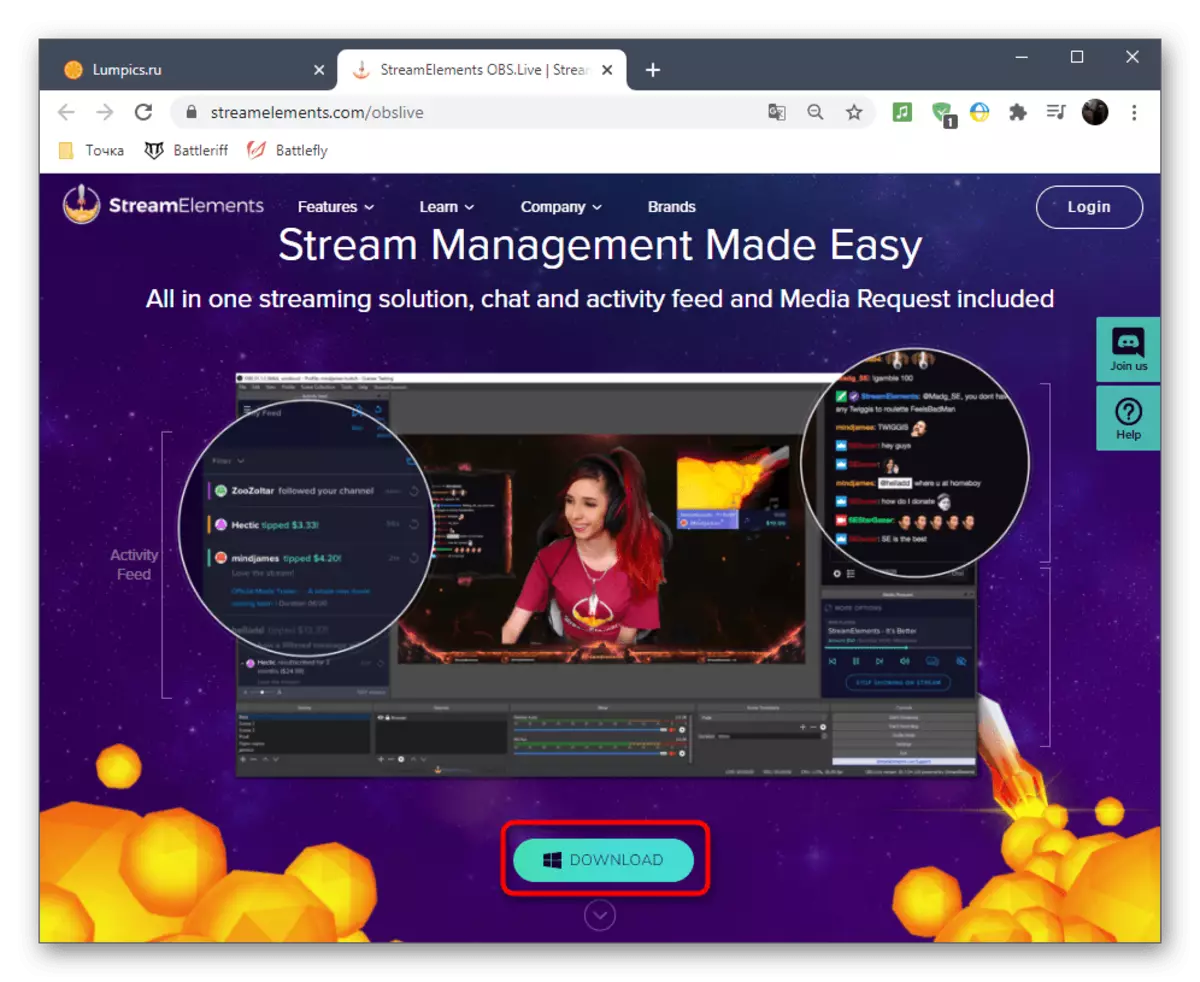
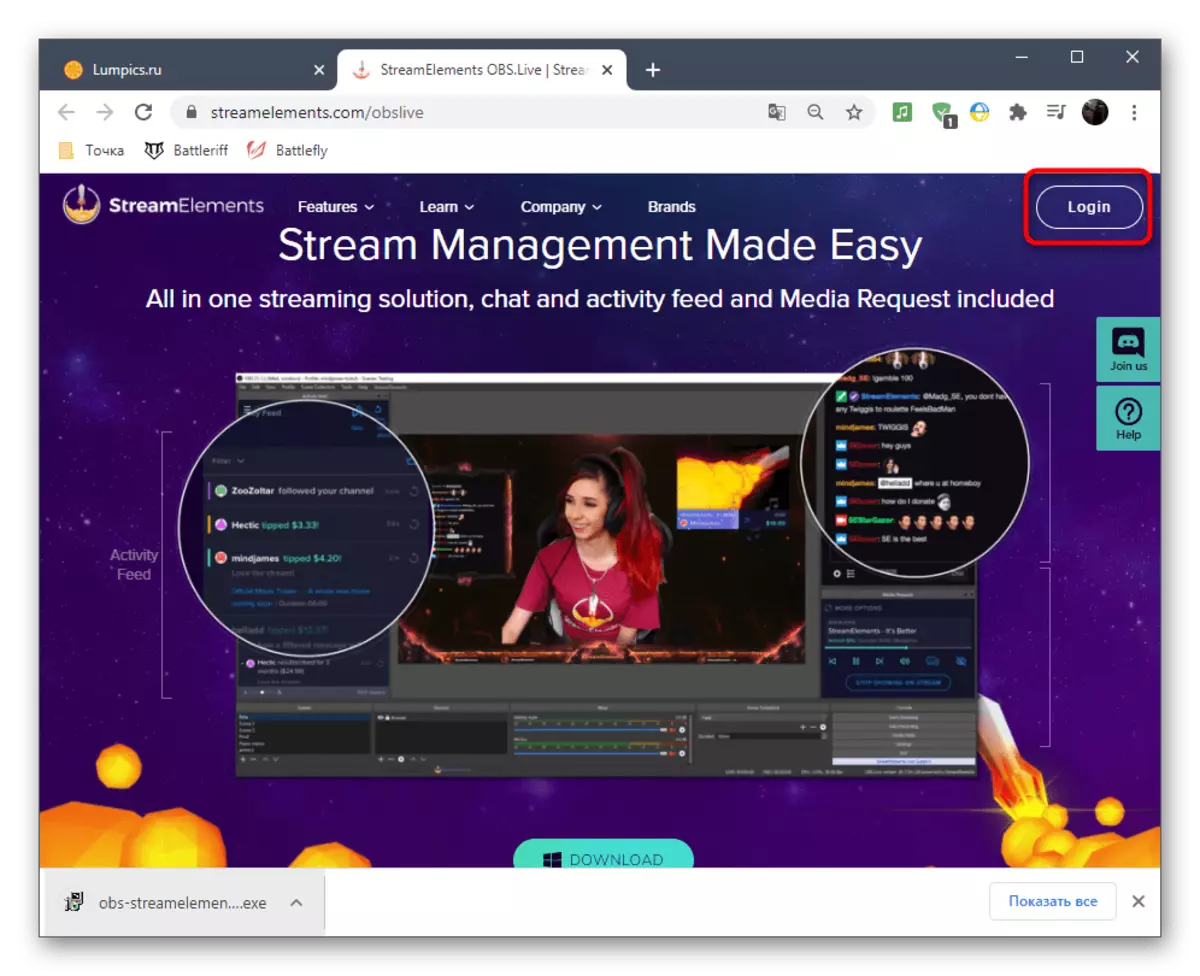
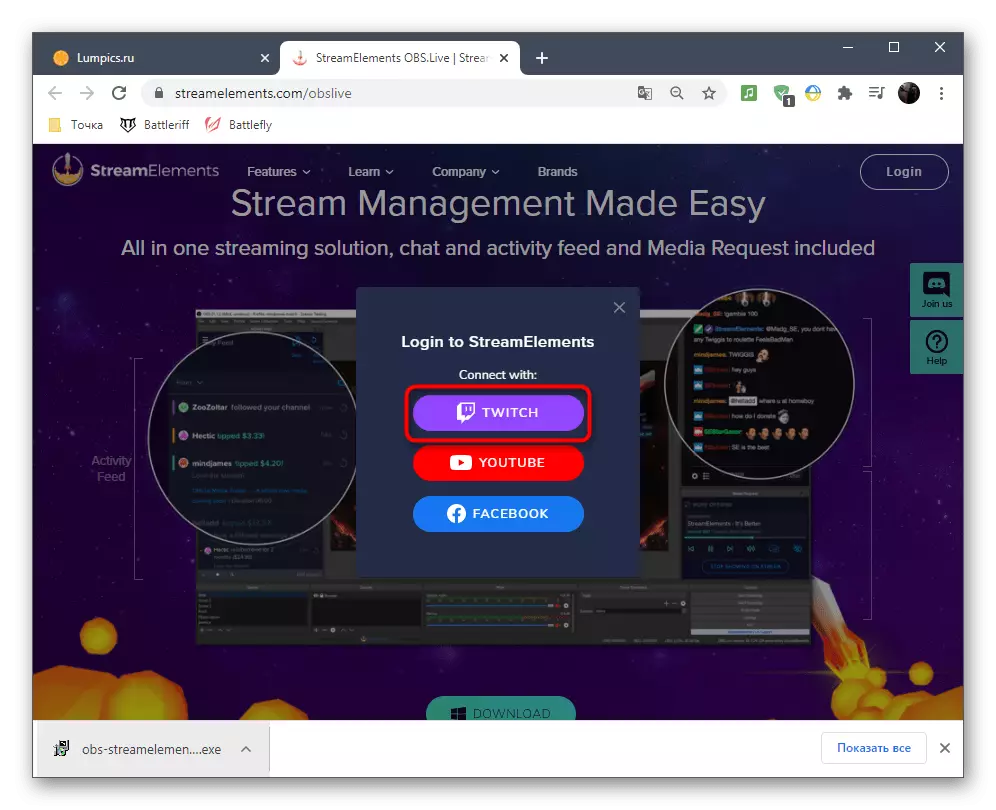
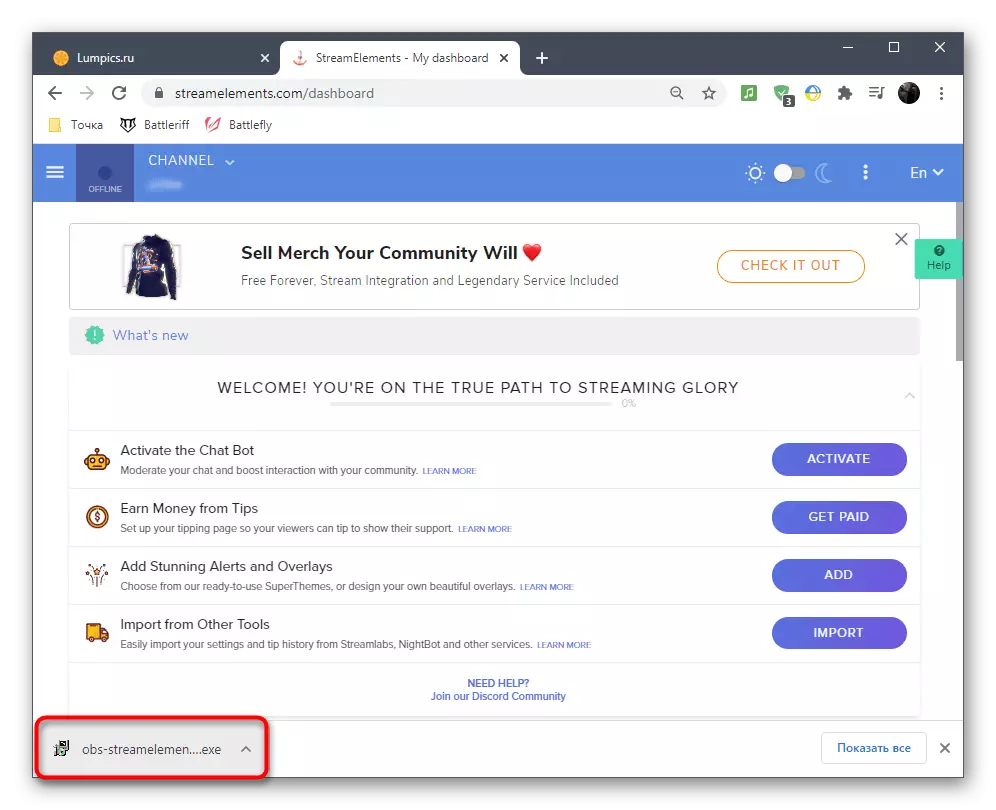
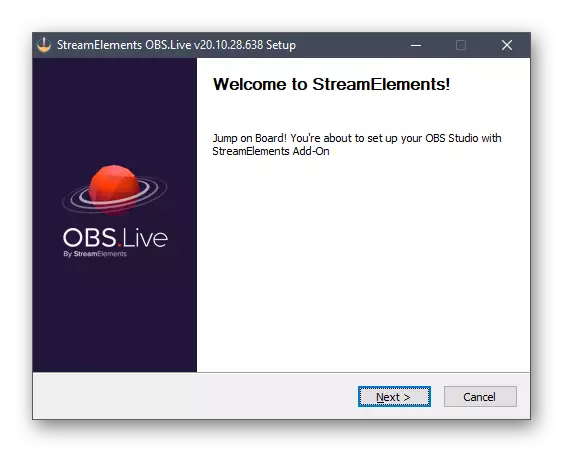
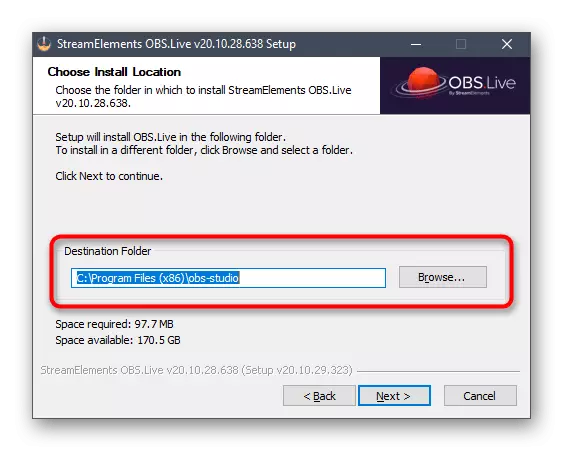
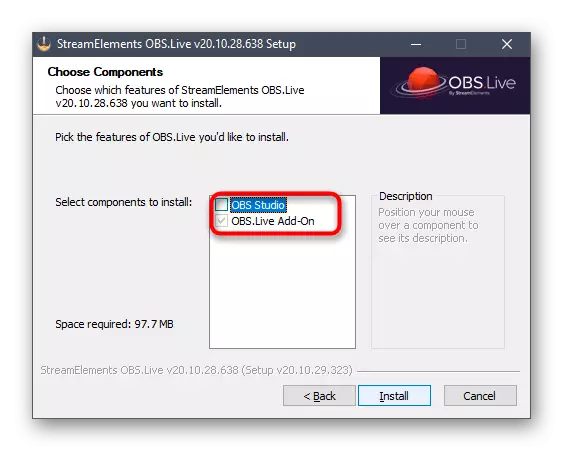

Má tá an ollamh sa stát tosaithe, dún é agus oscailte arís. N Ná bíodh ionadh ort gur athraigh an chuma beagán - is é is cúis leis seo ná gnéithe na gcloíce a chur leis, a dtuigfimid níos déanaí é.
Céim 3: Socrú Bun-Chéimeanna
Tá sé in am anois déileáil leis na paraiméadair bhunúsacha de na sruthaithe breise, mar tar éis an clár a shuiteáil, tá an chuma agus feidhmiúlacht an obs tar éis athruithe beaga a dhéanamh orthu.
- Nuair a thosaíonn tú ar dtús, feicfidh tú an fhuinneog údaraithe le haghaidh obs.Live, ina n-atheagraíonn tú an cineál ceangail trí bhrú.
- Beidh an fhoirm logáil isteach, i gcás ina sonraigh sonraí do chuntais agus a dhearbhú údarú.
- Cuireann na sruthaíochtaí breiseanna éagsúla ar fáil do na stritis a chailleann muid, toisc nach mbaineann siad leis na heilimintí éigeantacha, ach is féidir leat filleadh orthu ag am ar bith agus chun na huirlisí a chur ar an eolas faoi na huirlisí.
- Just a dhéanamh mar an gcéanna leis an comhrá bot ó srutha, nach bhfuil ag teastáil go fóill.
- Tar éis dó an t-údarú a chríochnú sa phríomhfhuinneog obs, feicfidh tú ceithre fhuinneog dhifriúla ar a laghad atá freagrach as an sraonadh. Molaimid ach "beatha gníomhaíochta" agus "comhrá" a fhágáil, agus rialú na meán agus fuinneog suiteála na mbreiseán agus iad gar.
- Is féidir leat oibriú leis na bloic seo agus feidhmeanna eile na sruthúcháin trí chluaisín den ainm céanna sa phríomh-roghchlár, nuair a ghluaiseann tú an cúrsóir lena mbaineann liosta de na fuinneoga agus na suíomhanna atá ar fáil le feiceáil.
- Bloc a bhogadh le gníomhaíocht comhrá agus striming ag aon áit áisiúil, ag cruthú an spáis oibre is fearr.
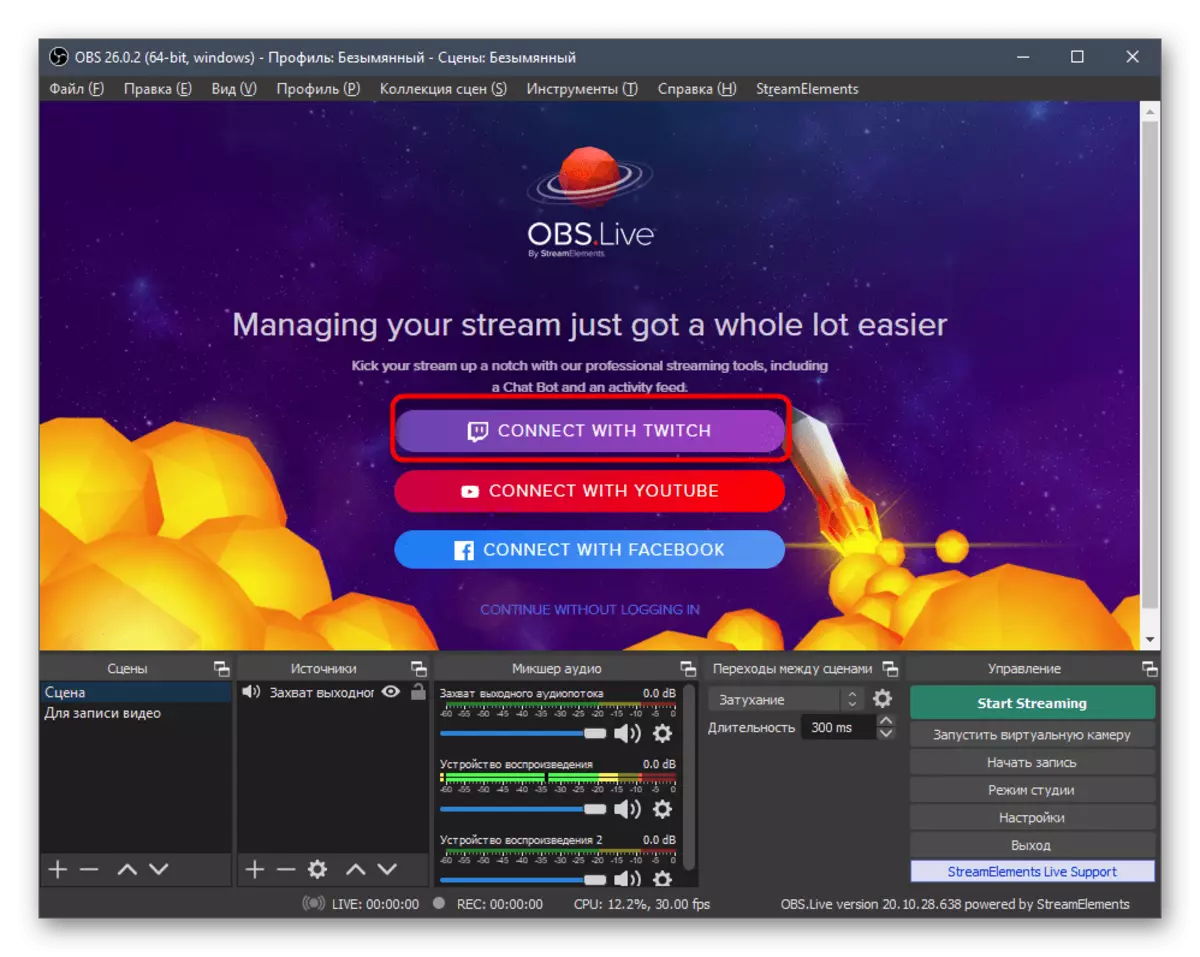
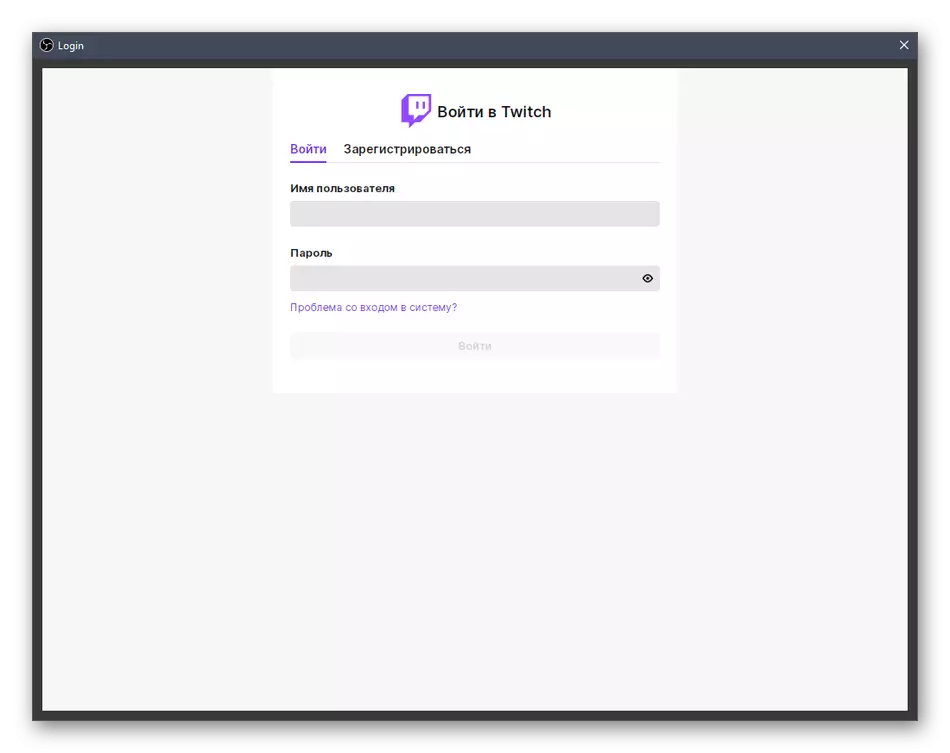



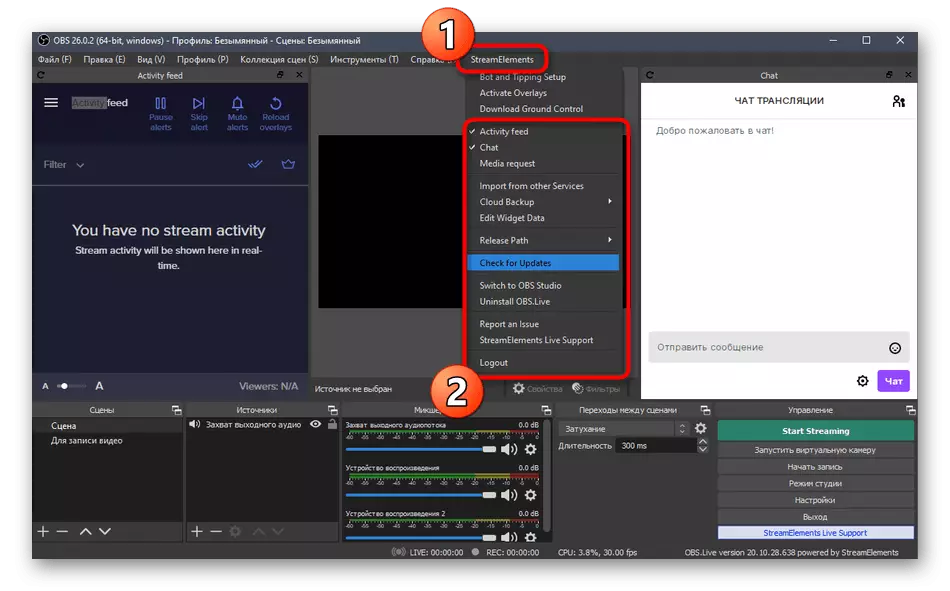
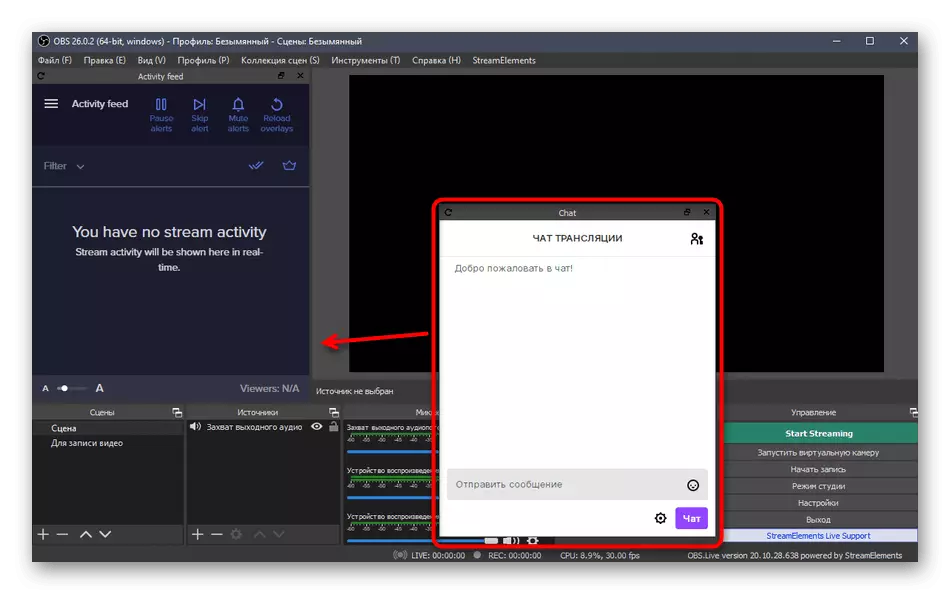
Céim 4: Ceangal Twitch le haghaidh stráice
Má theastaigh uait roimhe seo a eagrú do shruthán nó d'fhéach tú ar na ceachtanna don nós imeachta seo, is cinnte go bhfuil a fhios agat go bhfuil cuntas á cheangal agat, go raibh ort na socruithe a oscailt, an eochair chraolacháin a oscailt, é a cheangal agus roinnt gníomhartha eile eile a dhéanamh. Le suiteáil na srutha, éiríonn gach rud níos éasca mar go bhfuil an cuntas ceangailte cheana féin, agus ní bhíonn sé fós ach an cineál craolacháin a roghnú sna paraiméadair chláir.
- Chun é seo a dhéanamh, thar an bpríomh-roghchlár, téigh go dtí "Socruithe".
- I bhfuinneog nua, oscail an cluaisín "craoladh".
- Tríd an liosta anuas, roghnaigh an tseirbhís "Twitch" agus cliceáil ar "Cuntas Connect".
- Roghnaítear an freastalaí go huathoibríoch, agus ba chóir an cnaipe "Cuntas Scoir" a bheith thíos le feiceáil thíos a léiríonn thus rathúil. Bí cinnte go gcuireann tú na hathruithe i bhfeidhm agus dún an fhuinneog.
- Sa phríomhfhuinneog obs, beidh dhá fhuinneog eile le feiceáil anois: le faisnéis faoi chraoladh agus comhrá. Má tá an dara ceann gar láithreach, ansin tá an chéad cheann úsáideach le haghaidh suíomh sreafa áisiúil sula dtosaíonn tú.
- Má theastaíonn uait, oscail an cluaisín "View", leathnaigh "Painéil Duga" agus seiceáil na bloic sin go léir atá ag teastáil sa phríomh-roghchlár.





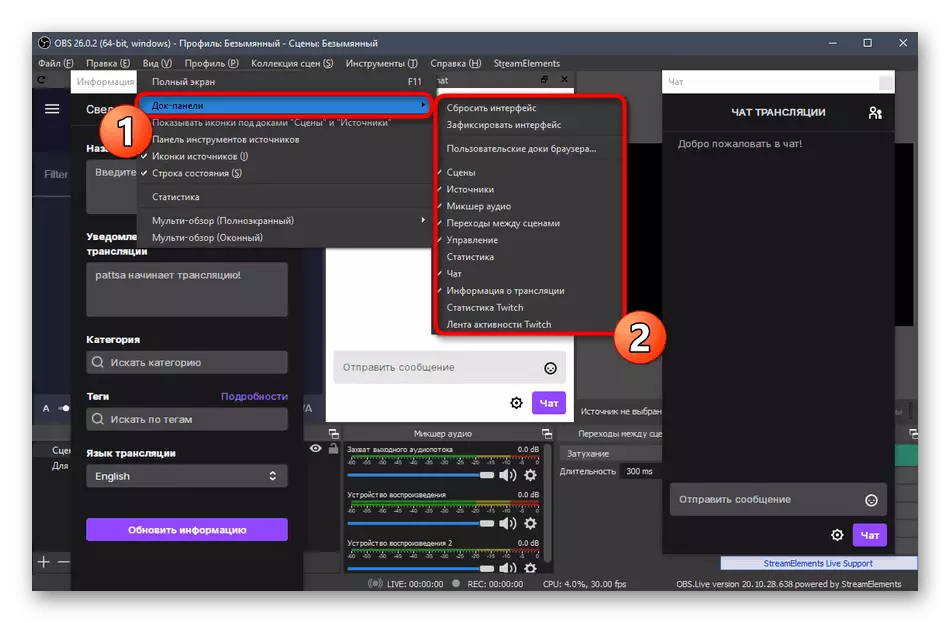
Céim 5: Socruithe Craolta Bunúsacha
Déanaimis labhairt faoi na hairíonna bunúsacha an chraolta a bhaineann le paraiméadair obs. Orthu seo tá: Cáilíocht an aschuir, an giotán a úsáideann an t-ionchódóir agus i bhfad níos mó. Smaoinigh ar na luachanna is fearr le leasú ar thógáil éagsúla ríomhairí agus riachtanais úsáideoirí.Físeáin
Roinnimid an chéim seo i dtrí chuid, i ngach ceann acu a labhróimid faoi pharaiméadair chraolacháin thábhachtacha. Tá an chéad roghchlár freagrach as an bhfíseán, is é sin, pictiúr a thaispeánann úsáideoirí ag breathnú ar an sruth.
- Sa roghchlár "Socruithe", roghnaigh an cluaisín físeáin.
- Anseo gheobhaidh tú teaghrán - cead bunúsach (bonn bunúsach). " Ní mór a luach a mheaitseáil leis an rún a úsáidtear ar an monatóireacht.
- Tá an dara líne leis an aschur freagrach as an gcumas a fheicfidh an lucht féachana ar an striall. Le haghaidh HD iomlán, bain úsáid as luach 1920 × 1080, agus le haghaidh HD - 1280 × 720.
- Déantar próiseáil scála ag baint úsáide as scagaire speisialta, agus beidh an toradh is fearr sa chóimheas idir na hacmhainní cáilíochta / caiteacha anseo "Bicobic (Scálú soiléir, 16 sampla)".
- Is é an tsraith dheireanach ná "luachanna coitianta CCT." Le haghaidh cluichí, tosaíocht a roghnú 60 frámaí in aghaidh an tsoicind, ag cinntiú pictiúir go réidh. I gcineálacha comhrá nó cineálacha eile sruthanna, is féidir 30 a fhágáil, is fearr a ualach níos lú ar an ríomhaire, agus ní an caighdeán.
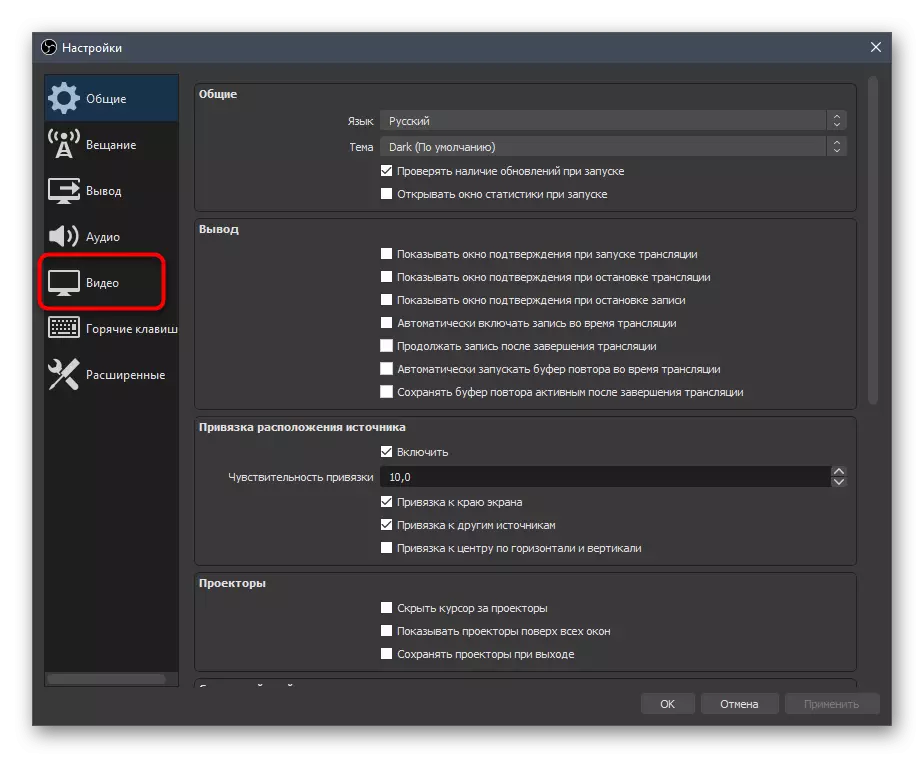


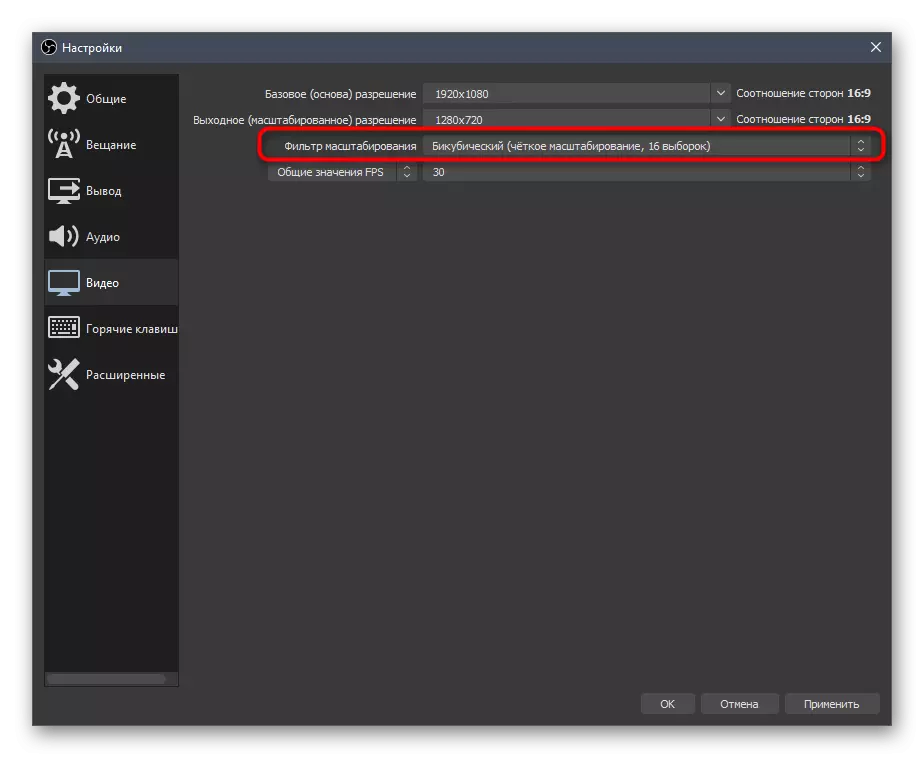
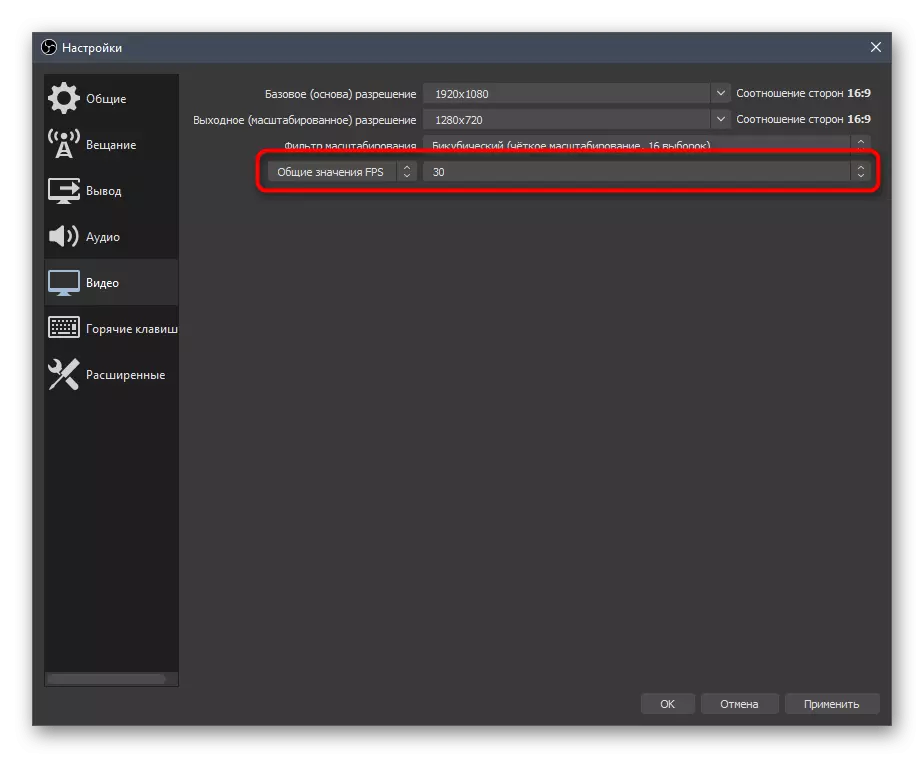
Conclúid
Tá paraiméadair aschuir freagrach as an ionchódóir a úsáidtear, giotán agus réamhshocruithe coitianta don chóder féin. Is é seo an pointe is tábhachtaí ar a mbraitheann cáilíocht an chraolta agus an t-ualach ar an iarann. Inseoimid faoin cumraíocht seo i dtéarmaí ginearálta agus tabharfaimid tagairtí do na hábhair chúnta a bheidh úsáideach nuair a roghnaíonn siad luachanna.
- Oscail an t-alt "aschuir" agus aistrigh láithreach chuig an modh "Casta" tríd an rogha seo a roghnú sa liosta anuas.
- De réir réamhshocraithe, úsáidtear an t-ionchódóir "X264", ar fáil go hiomlán gach úsáideoir. Nuair a phróiseáil, tá an t-ualach is mó sannta don phróiseálaí, mar sin ní mór an chomhpháirt PC seo a bheith cumhachtach. Mar mhalairt air sin, is féidir leat "nvenco" nó ionchódóir eile a roghnú, tascanna a sheoladh le haghaidh próiseála ar chárta físe agus ar a modúil. Breithneoimid an chéad rogha, agus ansin déanfaimid nasc chuig alt ina bhfuil na roghanna eile faoi roghanna eile.
- Is é an chéad mhír eile "Bainistíocht Giotán". Chun oibriú le twitch, ba chóir go mbeadh sé buan, mar sin stop a chur leis an leagan "CBR".
- Socraítear an giotán féin de réir na bparaiméadar craolacháin a bunaíodh leis na nuances atá bunaithe roimhe seo.
- Sa screenshot seo a leanas, feiceann tú blúire den tábla leis na socruithe is gá a roghnú agus ionchódóirí sonracha á n-úsáid acu agus an fonn chun aschur a dhéanamh i gcaighdeán ar leith. Anseo thíos gheobhaidh tú nasc leis an alt oifigiúil seo ó Twitch, a chuideoidh le gach deacracht a dhéanamh amach.
- Go caighdeánach do gach suíomh, is é an t-eatramh fráma eochair "2", mar sin sa roghchlár, socraigh an luach seo.
- Ba chóir don réamhshocrú CPU i gcás an ionchódóra X264 freagairt do chumhacht do ríomhaire. An níos tapúla an réamhshocraithe, na codanna níos mó a rith le linn próiseála agus níos lú ualach ar an iarann féin. Is féidir le sealbhóirí PC cumhachtach "FAST" a roghnú, agus agus iad ag obair le samhlacha níos laige beidh ort réamhshocruithe níos tapúla a réiteach, an t-ualach agus an pictiúr deiridh a mheas ar an gcraoladh.
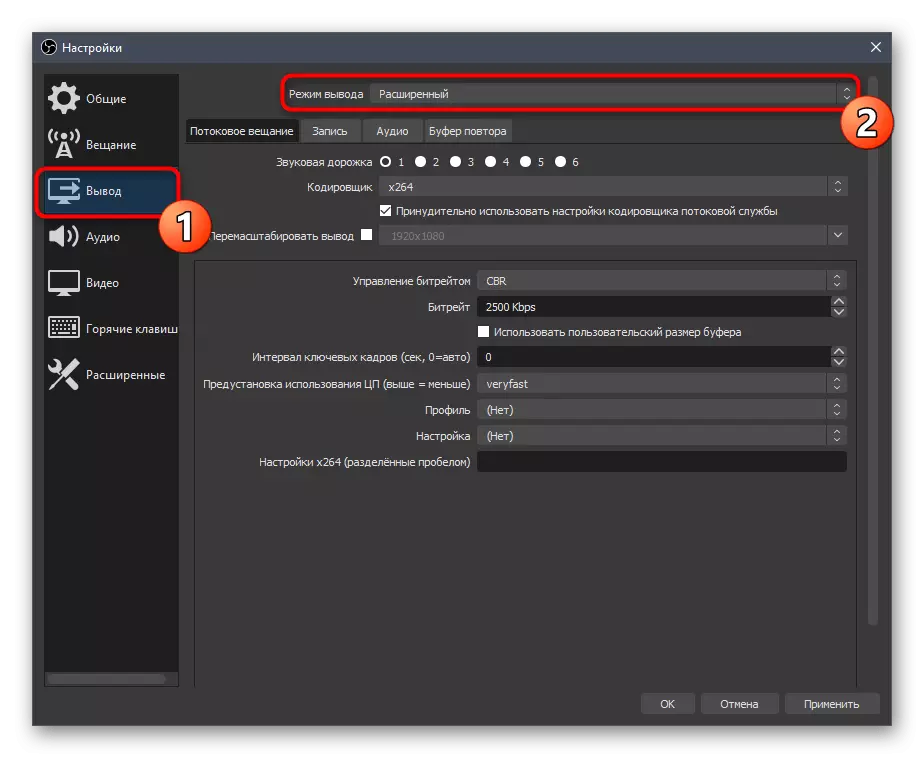
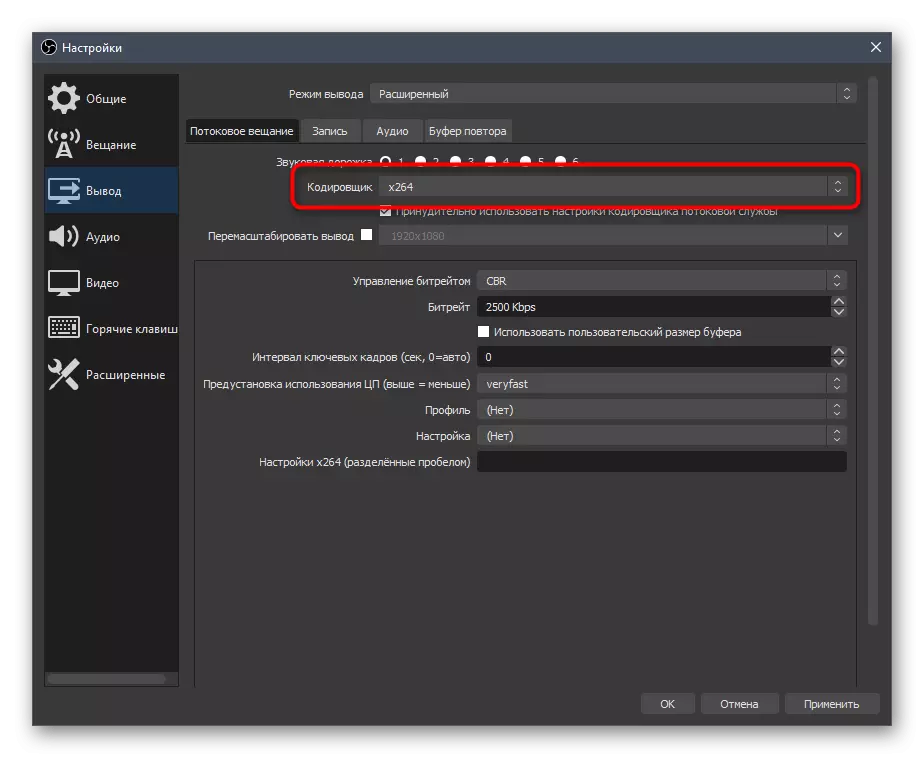
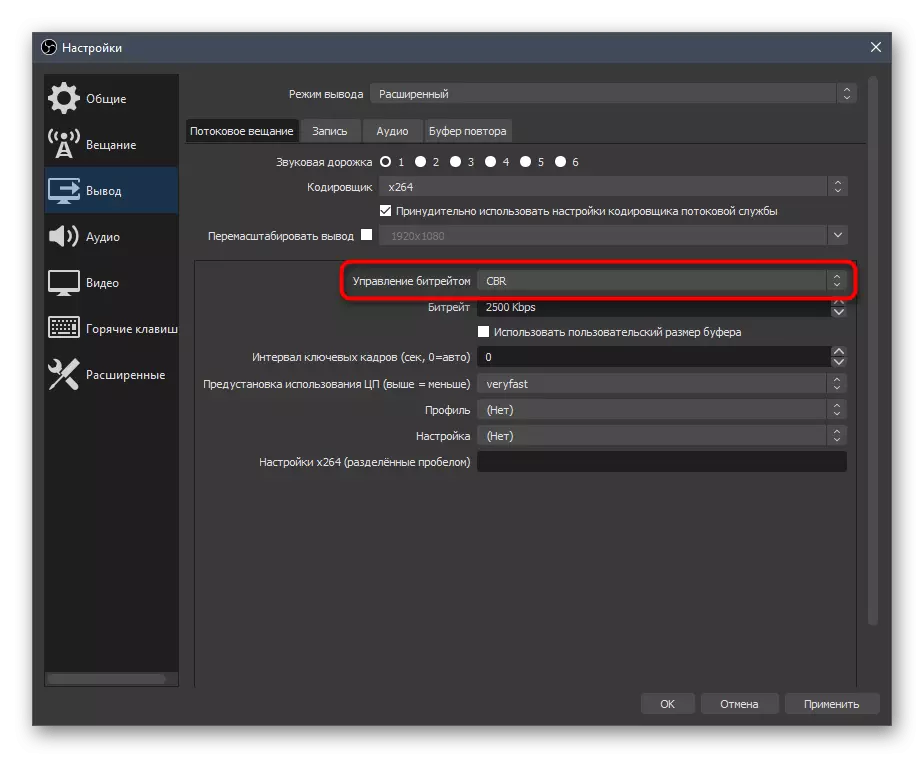
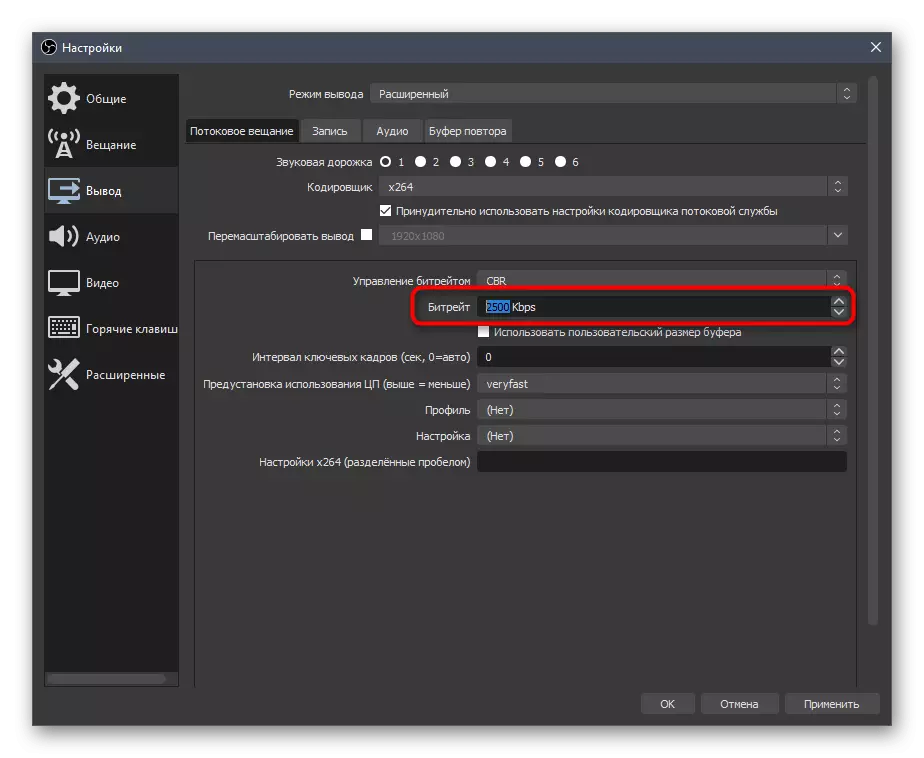
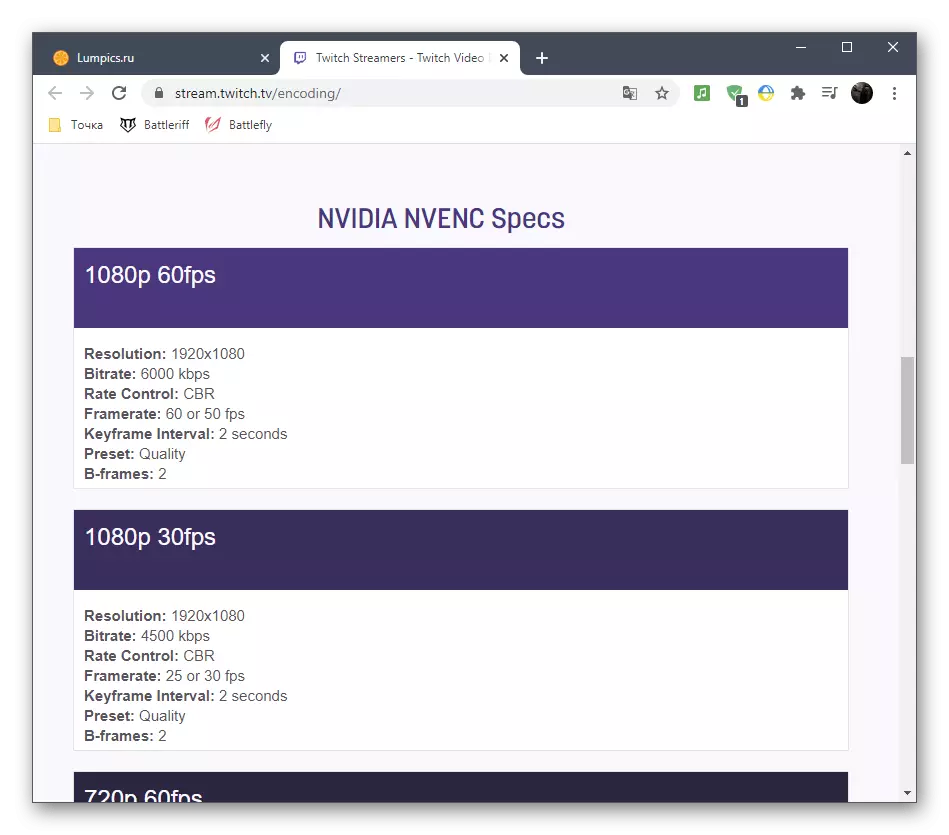

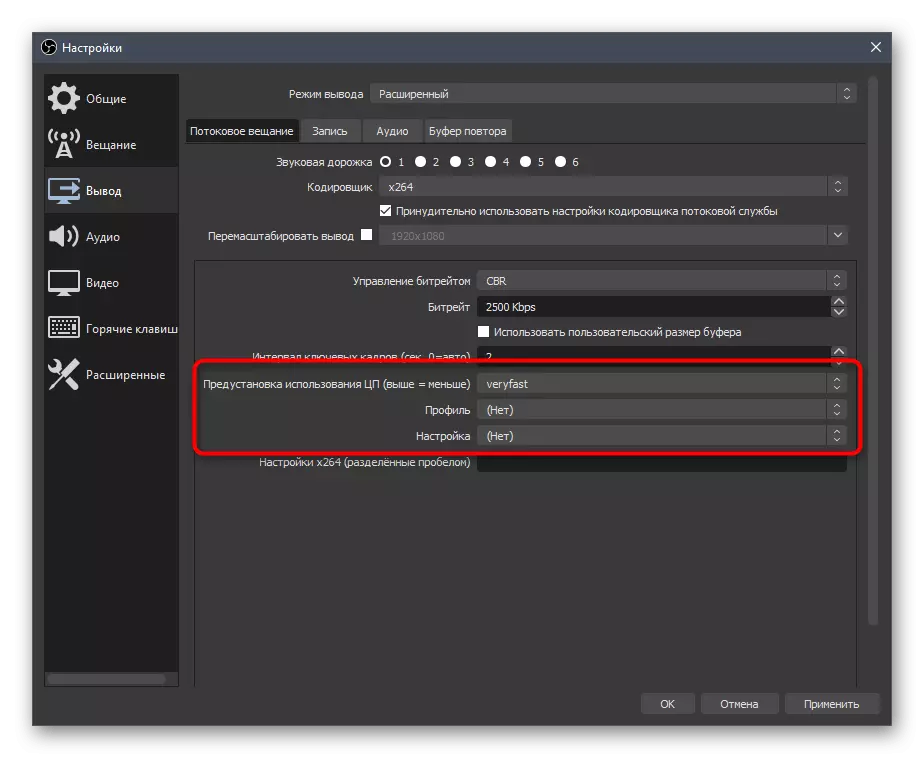
Mar a gealladh, fágann muid naisc cúnta leis na próifílí socruithe craolacháin le haghaidh Twitch agus YouTube. An chéad tosaíocht a úsáid, ach má tháirgeann tú dhá aschur comhuaineach, tá sé úsáideach breathnú isteach san ábhar ó fhíseáin óstáil forbróirí, piocadh suas na paraiméadair is fearr.
Leigh Nios mo:
Rialacha Craolacháin Twitch
Settings Video Codera, Bitrate agus Aistriúchán Díreach Ceadanna YouTube
Maidir le haistriú chuig ionchódóirí físe agus athraíonn paraiméadair eile nuair a bhíonn fadhbanna ró-ualach, molaimid duit aird a thabhairt ar cheannaireacht ár n-údar, áit a gcuirtear síos ar na roghanna chun an t-ualach iomlán ar an iarann a laghdú.
Léigh níos mó: Earráid Ceartú "Tá an t-ionchódóir ró-ualach! Déan iarracht socruithe físe a íosghrádú »
Cluaise
Le críochnú na híomhá figured amach, níl ann ach fuaim a bhunú, toisc gur chóir don chraoladh an fhuaim a ghabháil ar a laghad ón deasc agus ón micreafón.
- Oscail an rannóg "Fuaime" agus sa bhloc "Fuaime ón deasc", roghnaigh na cainteoirí nó monatóireacht.
- Mar mhicreafón i gceann de na réimsí, sonraigh an gléas atá nasctha ar leithligh nó an micreafón a úsáidtear sa cheamara gréasáin.
- Ná déan dearmad athruithe a chur i bhfeidhm, agus ina dhiaidh sin is féidir leat an fhuinneog "Socruithe" a dhúnadh.
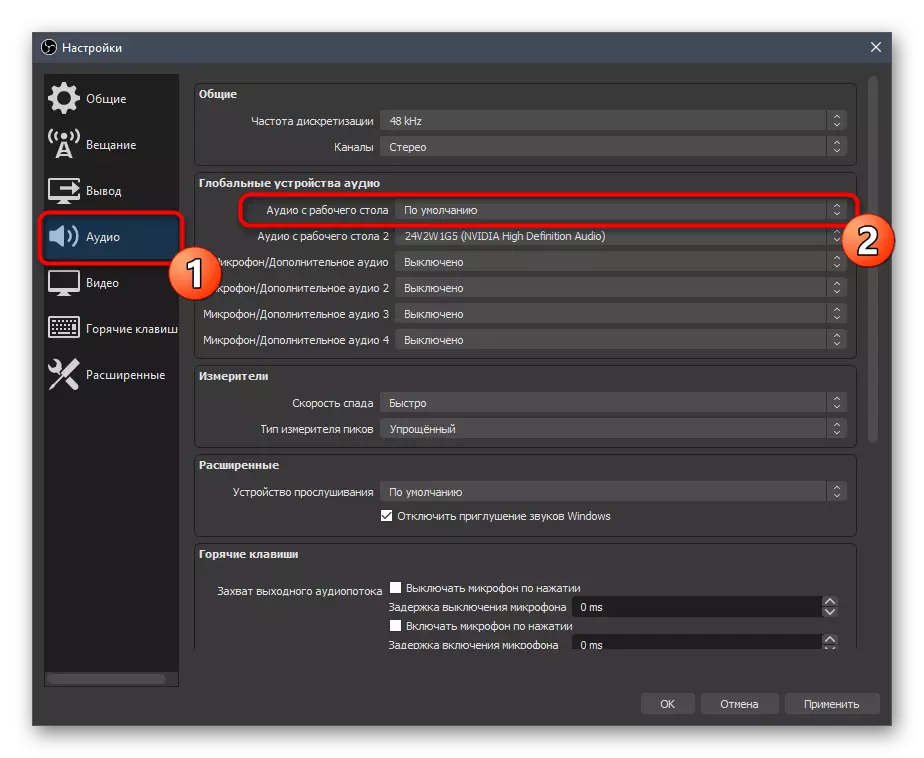
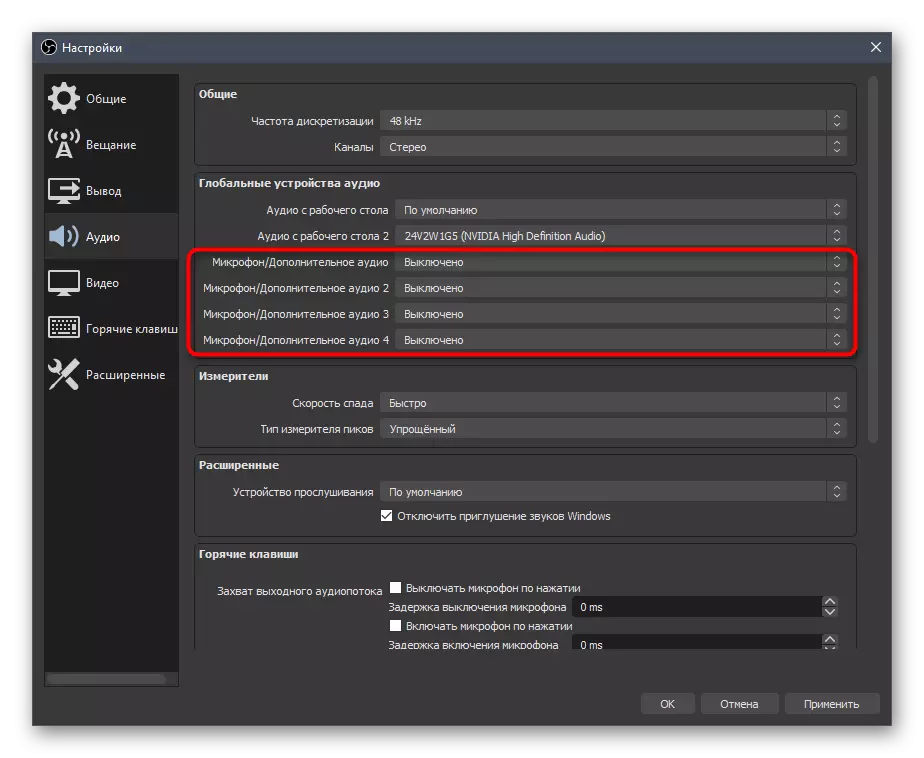
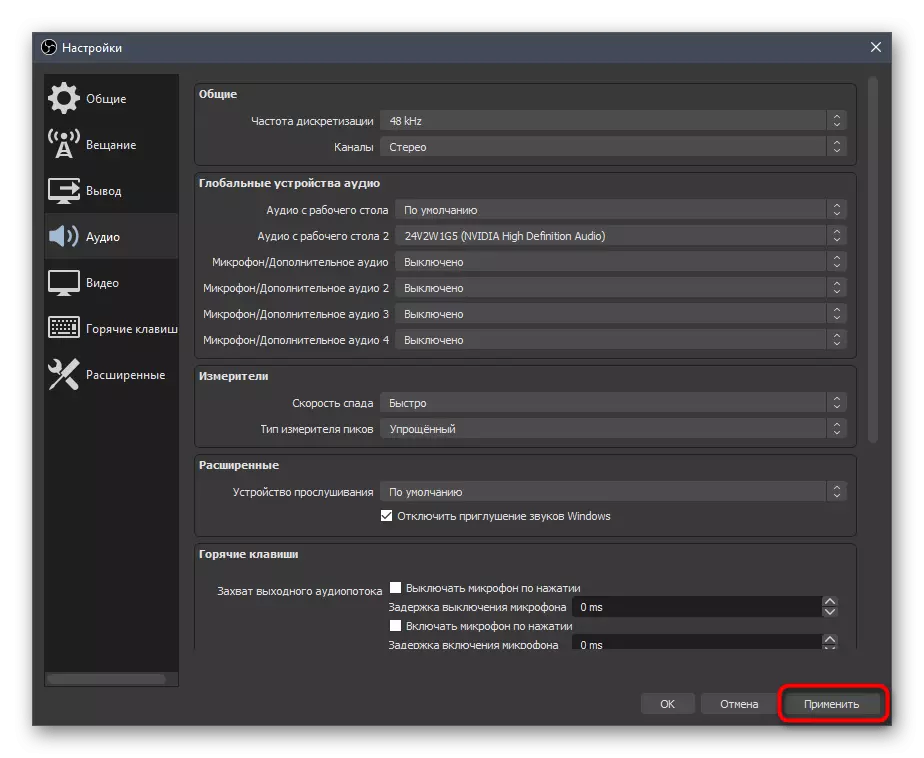
Céim 6: An síntiús deireanach a chur leis
Nuair a chur ar bun sreatelements, léirigh muid an Chomh maith le painéil cúnta le comhrá agus gníomhaíocht, ach ar an drochuair, ní cheadaíonn an clár seo a thaispeáint go fóill na Dasats seo caite, agus mar sin is minic a osclaíonn na sruthacha iad i bhfuinneog an bhrabhsálaí go díreach trí dheonacháin. Ní bhíonn sé áisiúil i gcónaí - go háirithe nuair is féidir leat an DAONICS deireanach a tharraingt siar mar phainéal ar leithligh in obsy le nuashonrú uathoibríoch, a dhéantar mar seo:
Téigh go dtí láithreán gréasáin oifigiúil na ngairmithe
- Mura bhfuil aon chuntas féin agat i ndeonaítear, cláraigh é agus lean na treoracha bunúsacha ón bhfaisnéis a chuir na forbróirí faisnéise ar fáil.
- Tar éis údarú, oscail an roghchlár agus téigh go dtí "Foláirimh Deiridh".
- Ansin gheobhaidh tú iarratas saincheaptha le cineálacha éagsúla faisnéise. Roghnaigh iad siúd is mian leat a fheiceáil sa ghiuirléid, agus ansin rith é.
- Beidh fuinneog nua brabhsálaí le feiceáil, áit a gcaithfidh tú nasc an ghiuirléid féin a chóipeáil.
- Anois téigh go dtí an obs, ar an cluaisín View, leathnaigh an "Painéal Duga" agus cliceáil ar an "Docks Saincheaptha Brabhsálaí".
- Cuir isteach aon ainm don duga, agus cuir isteach an nasc a fuarthas níos luaithe mar url.
- Cuir le sé léiriú agus ceadchomhartha.
- Fill ar ais chuig na láithreáin deonaithe, áit a n-osclaíonn an t-am seo "Socruithe Ginearálta".
- Taispeáin an dearbhán rúnda agus déan é a chóipeáil. Tá sé tábhachtach do aon duine a thaispeáint dó, toisc go bhfuil sé ina fhaisnéis príobháideach.
- Cuir isteach an comhartha tar éis an chomhartha comhionann i bhfuinneog na bhfuinneog Suíomhanna Duga an bhrabhsálaí agus cuir i bhfeidhm é.
- Feicfidh tú painéal nua leis an Donatas deireanach. Tá sé folamh, mar sin déanfaidh mé turgnamh trí shíntiús tástála a sheoladh tríd an suíomh céanna.
- Mar is léir, taispeántar an gníomh agus ní hamháin go dtaispeánann sé an t-ainm agus an tsuim, ach freisin téacs an Donat, a cheadóidh gan teachtaireachtaí a chailleann ó úsáideoirí.
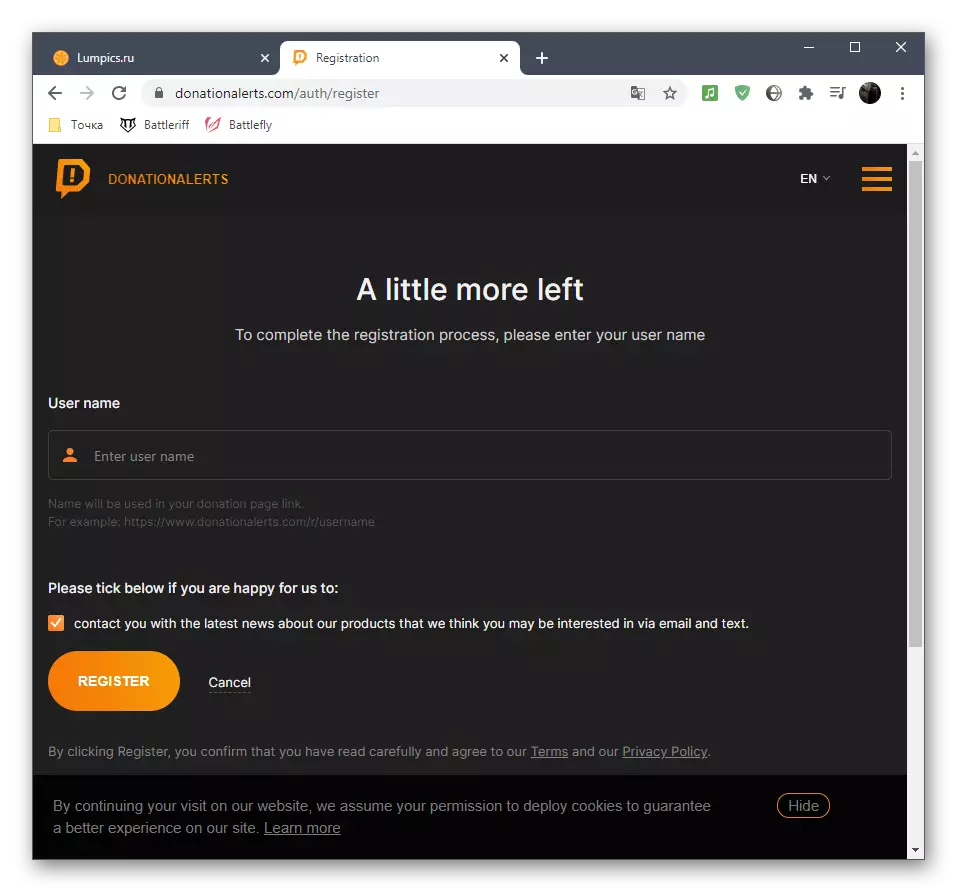
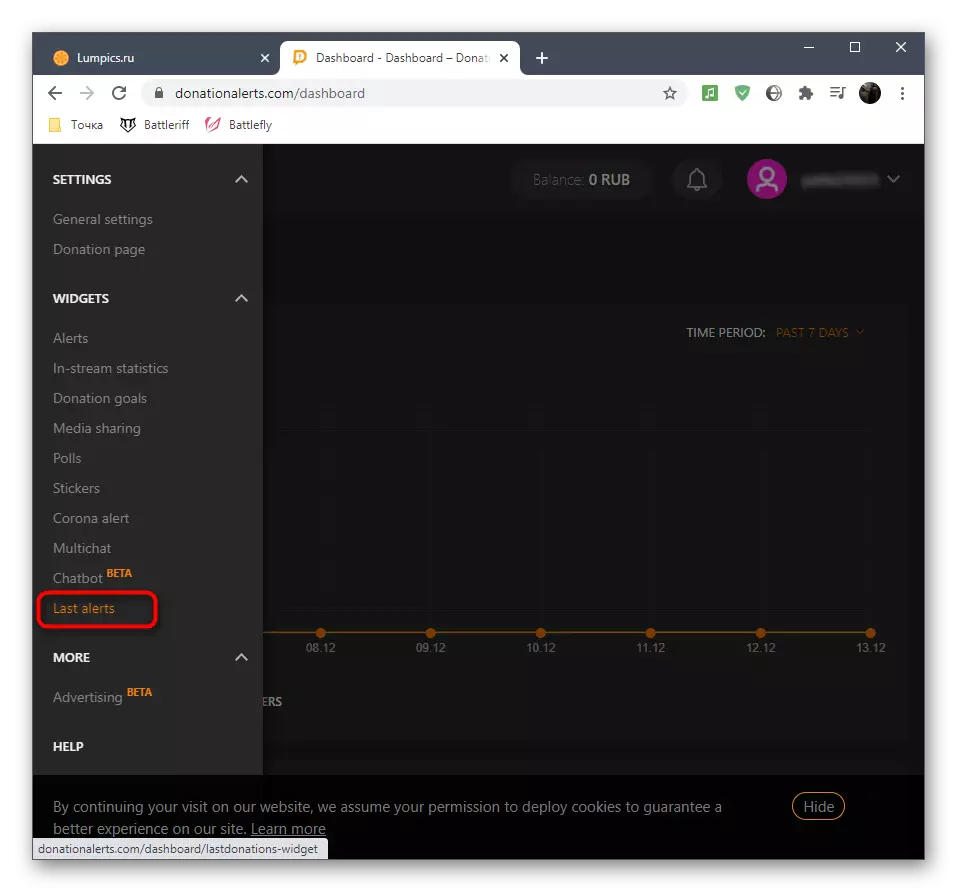

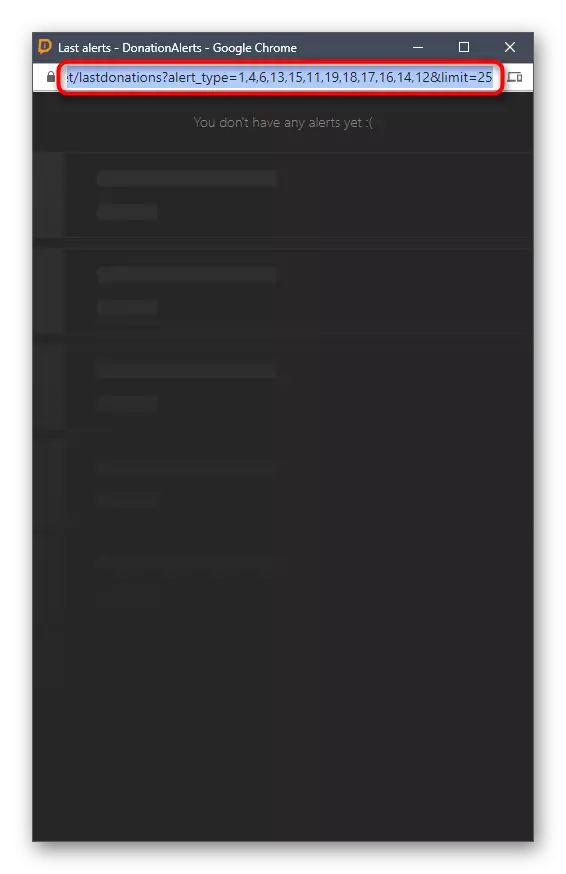
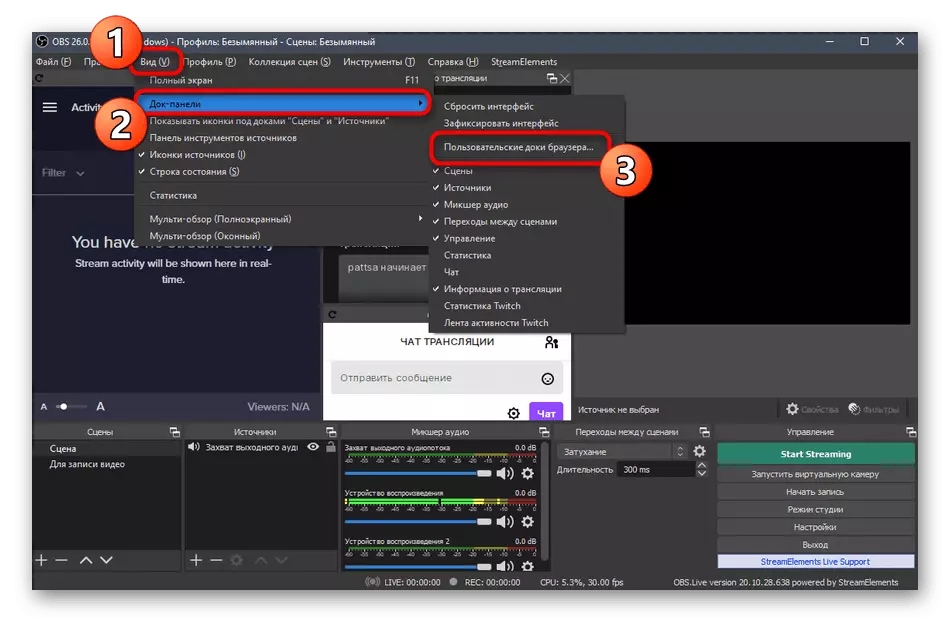
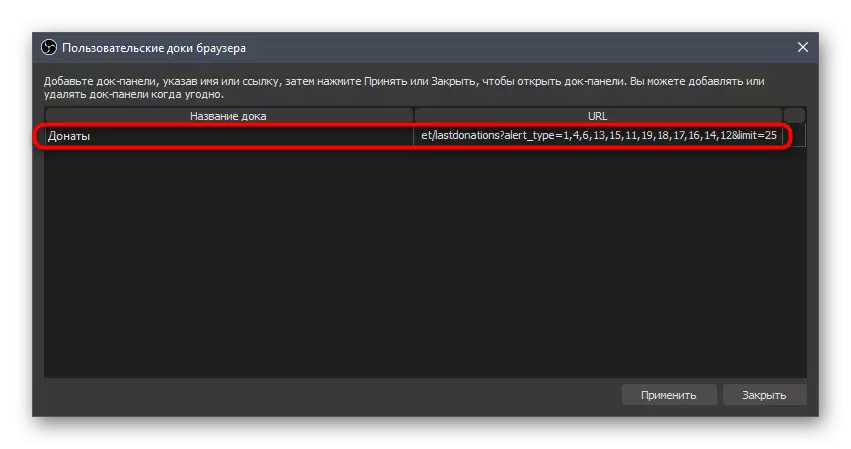
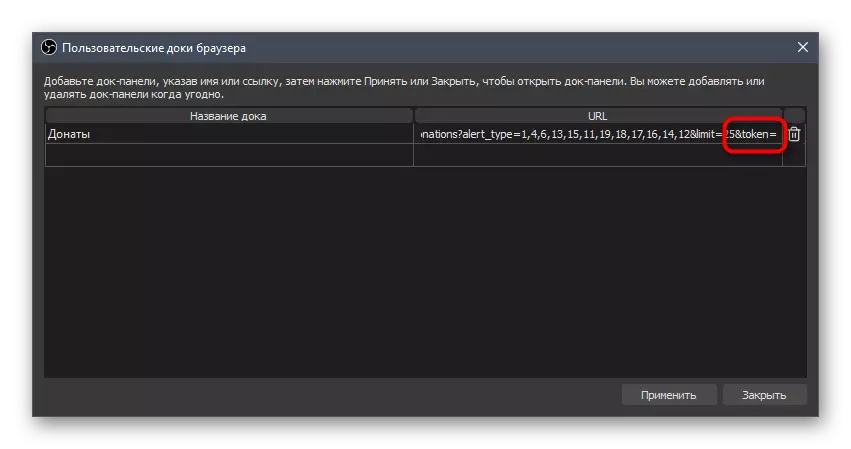

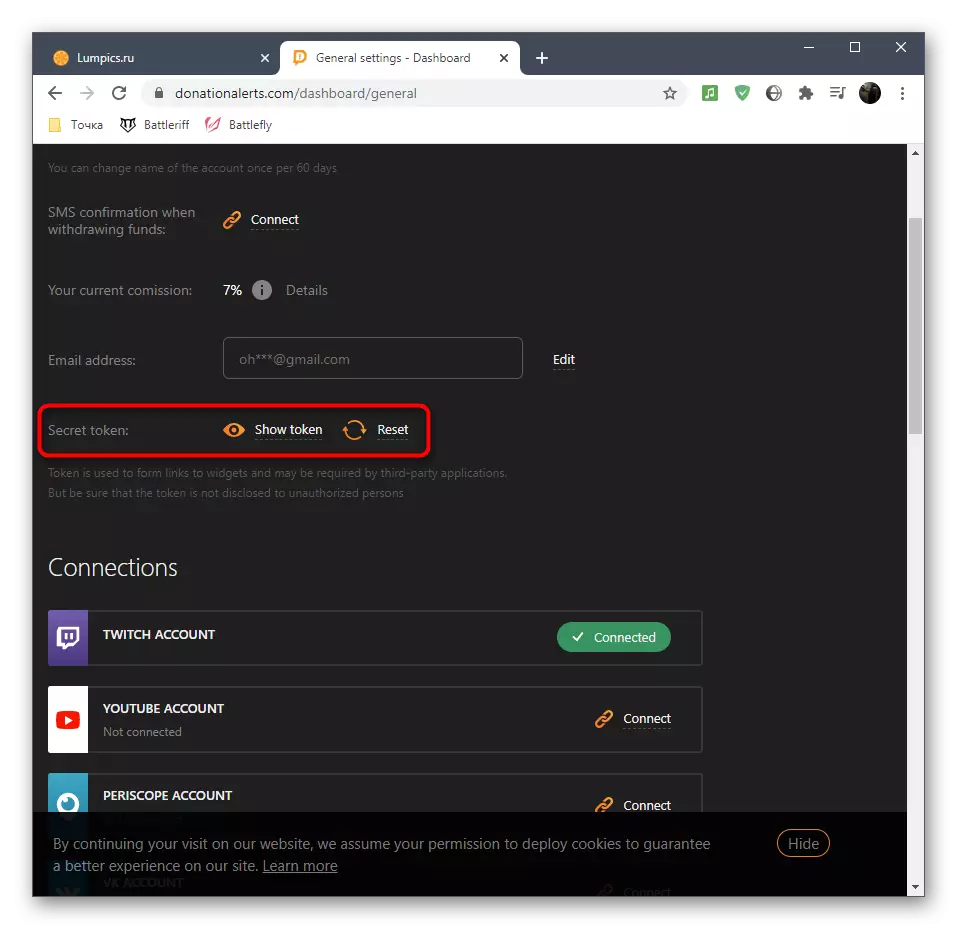
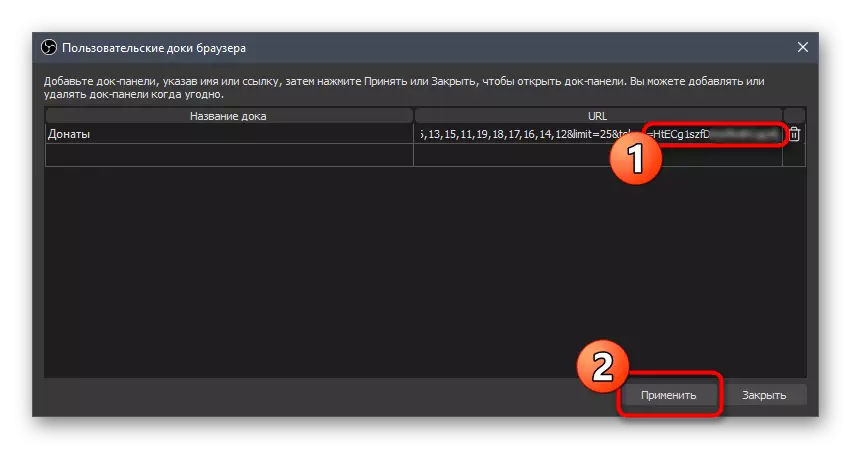
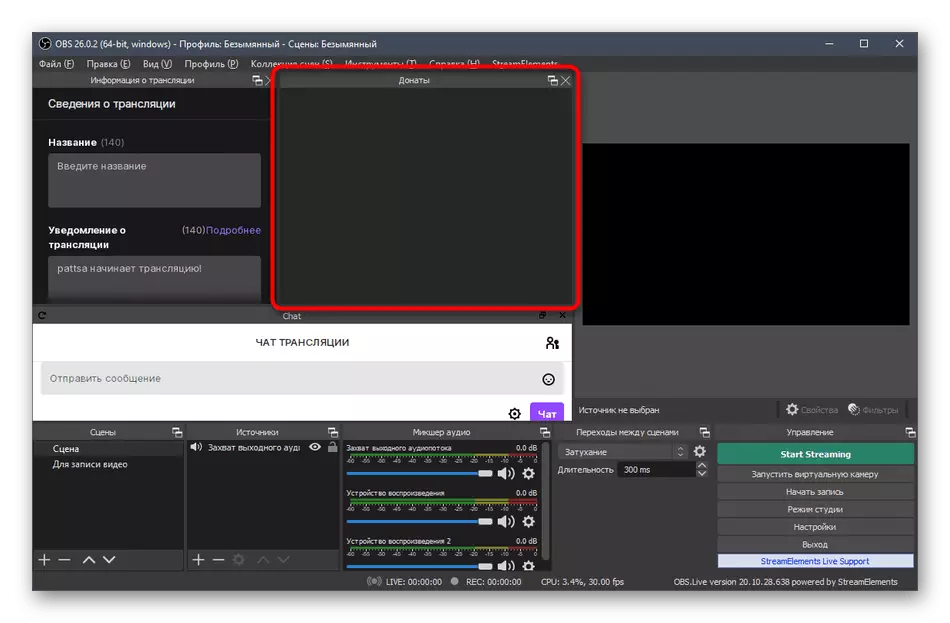
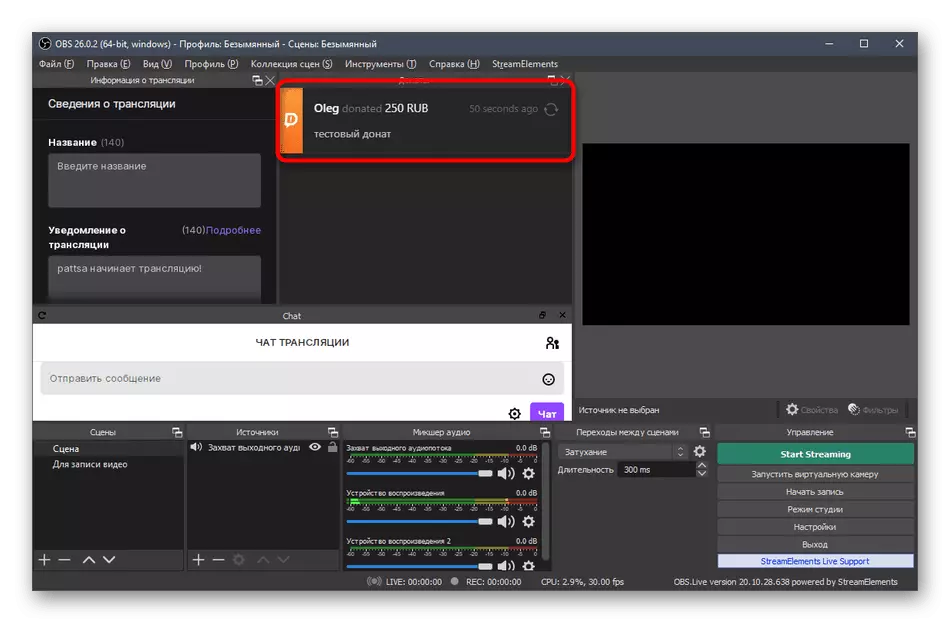
Ar ár suíomh tá alt ann maidir le síneadh a chur le sruthú ar YouTube trí obs. Ina theannta sin, taispeánann muid conas na foláirimh a tharraingt siar faoi shíntiúis go díreach leis an gcraoladh i bhfíor-am. Tá an lámhleabhar seo ábhartha le haghaidh twitch, ionas gur féidir leat tú féin a chur ar an eolas leis agus an fhoinse chuí a chur leis agus an radharc á chur ar bun.
Léigh níos mó: Saincheap Donat ar YouTube
Céim 7: Na radhairc a shocrú
Tugann an suíomh radhairc le tuiscint go bhfuil na heilimintí go léir atá le feiceáil ag lucht féachana an tsrutha (tá eisceachtaí i dtéarmaí roinnt foinsí, ach i bhformhór na gcásanna nach bhfuil a nithe riachtanach). Smaoinigh ar shampla de radharc caighdeánach a chruthú chun cluiche a ghearradh le haschur ceamara gréasáin, agus is féidir leat é a bharrfheabhsú chun críche, ag eagrú fráma mar is gá.
- Táimid ag a shoiléiriú go n-úsáideann go leor streamers éagsúla radhairc, a tharlaíonn trí painéal ar leith - "radhairc". Is é an sampla is simplí ná tionlacan íomhá agus ceoil le faisnéis a thosóidh an craoladh go luath, agus ansin ag aistriú go dtí an príomh-radharc. Is féidir leat iad a chruthú beagán agus athrú ag am ar bith, ach ná déan dearmad gach ceann de d'ainm a shannadh chun gan a bheith mearbhall.
- Beidh ar an gcéad cheann eile foinsí móra a chur leis. Chun seo a dhéanamh, ar an bpainéal cuí, cliceáil ar an deilbhín móide.
- Ar an liosta, roghnaigh "Gabháil Cluiche", má táimid ag caint faoi chluiche striming, nó "ghabháil scáileáin" - chun gach rud a tharlaíonn ar an deasc a thaispeáint, monatóireacht amháin.
- Nuair a chumraíonn tú an Gabháil Cluiche, is fearr é a reáchtáil láithreach chun é a shonrú "gabháil fuinneoige ar leithligh" a shonrú mar an próiseas iarratais. Beidh an fhuinneog seo leis na paraiméadair le feiceáil tar éis foinse nua a chur leis.
- Tá an scáileán cluiche nó an fhuinneog ar taispeáint anois i bhfuinneog Réamhamhairc na Báine, rud a fhágann gur féidir a thuiscint cad a bhreathnaítear ar an lucht féachana ar an bpictiúr.
- Cuir foinse eile - gléas gabhála físe le haghaidh ceamara gréasáin.
- Athraigh méid an cheamara gréasáin san fhuinneog réamhamhairc agus é a bhogadh go dtí an áit chuí. Má tá sé ceangailte cheana féin agus má oibríonn sé go breá, feicfidh tú d'aghaidh.
- Agus an ceamara á bhunú, is féidir leat an luach "saincheaptha" a roghnú don pharaiméadar "Minicíocht Minicíochta / Minicíochta". Mar sin beidh gnéithe breise le feiceáil, ligfidh tú duit an réiteach aschuir agus an ráta fráma a shocrú go neamhspleách don Webcam más gá.
- Ar an gcaoi chéanna, ag cur foinsí eile leis, mar shampla íomhánna. Ní mór duit an comhad féin a shonrú sa bhfuinneog "airíonna", agus ina dhiaidh sin nochtfar é mar shraith nua.
- A mhéid a bhainistiú agus bogadh go dtí aon limistéar trí an fráma a choigeartú le haghaidh féachana compordach.
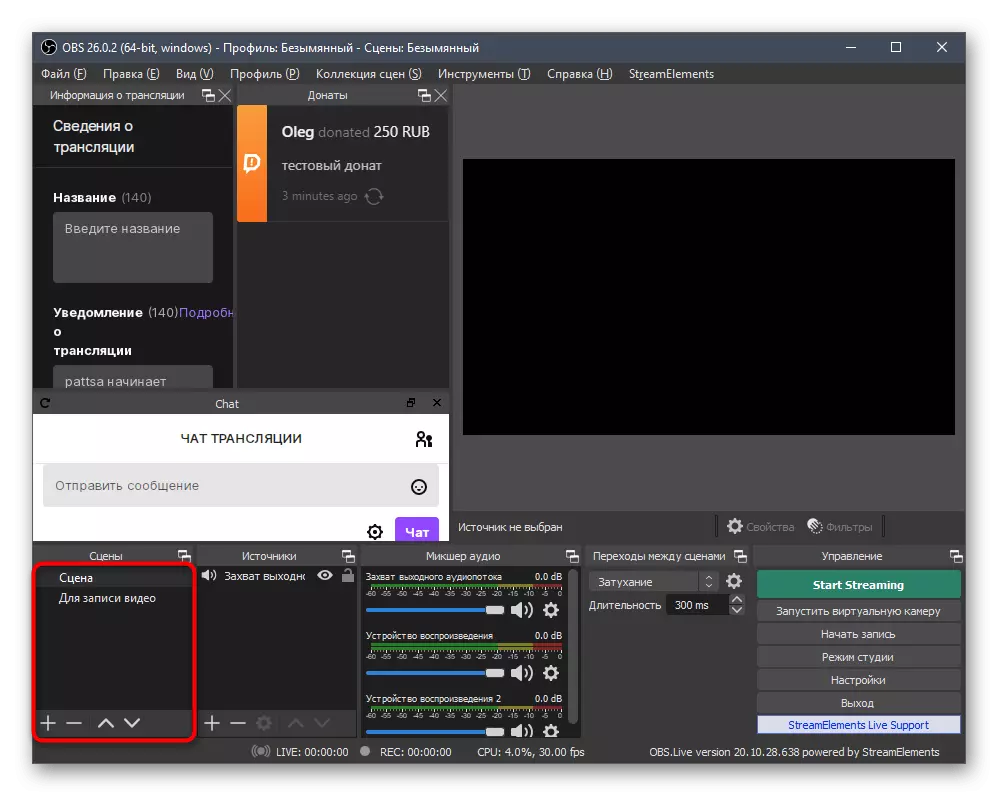
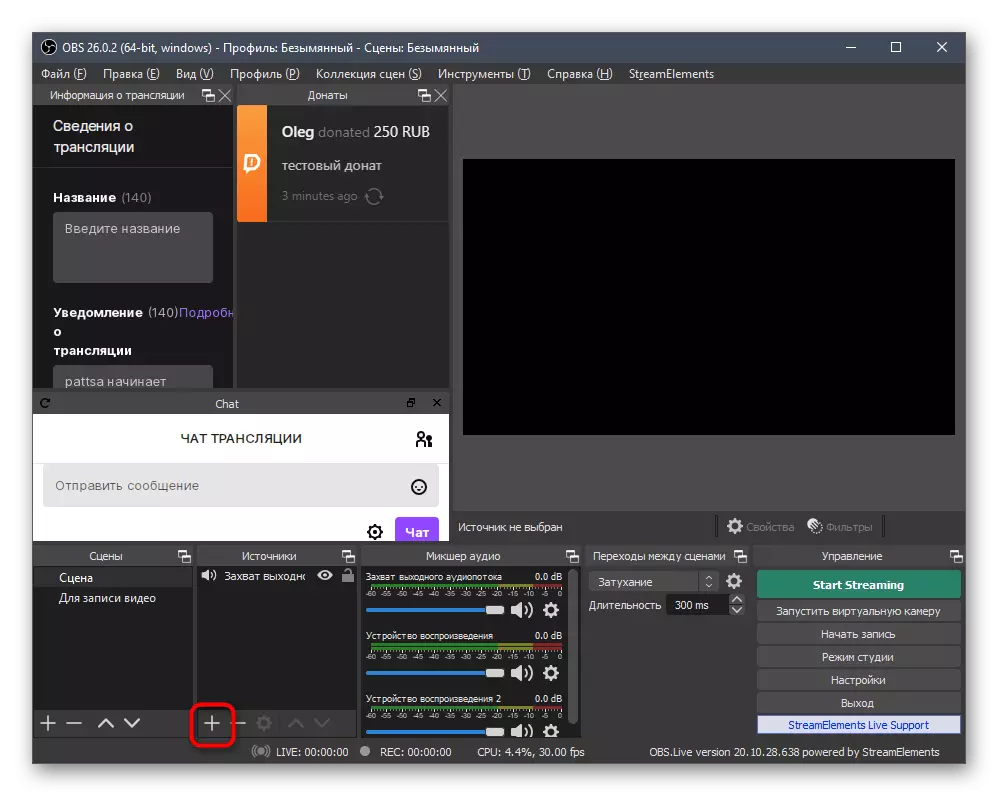
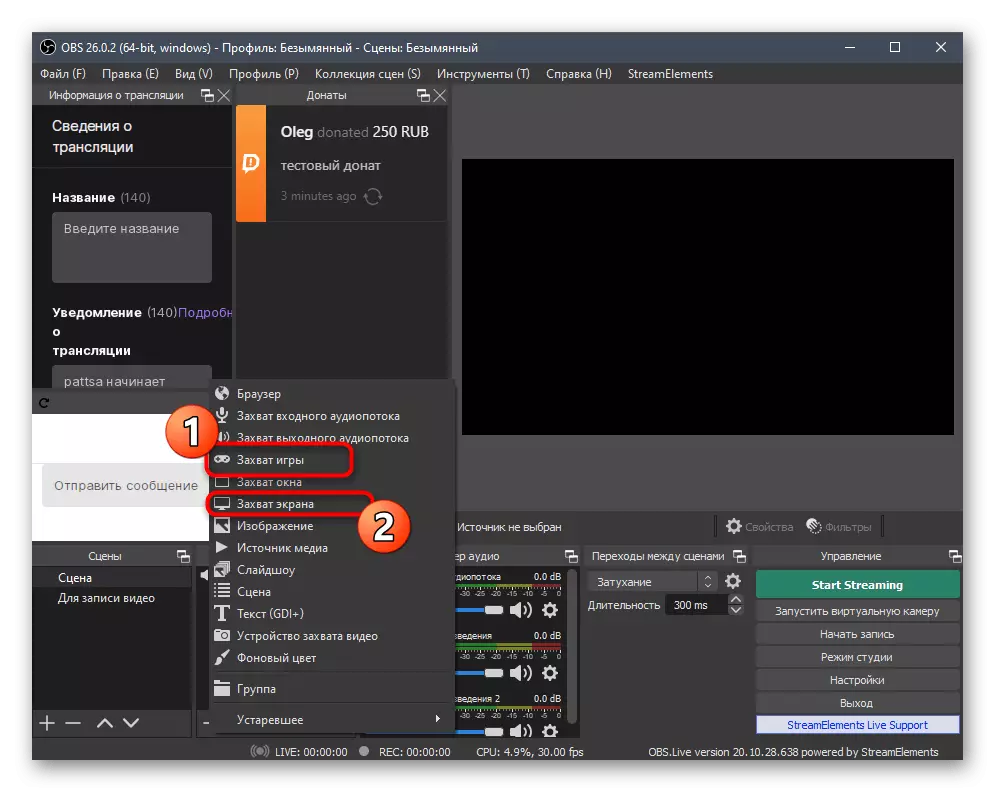
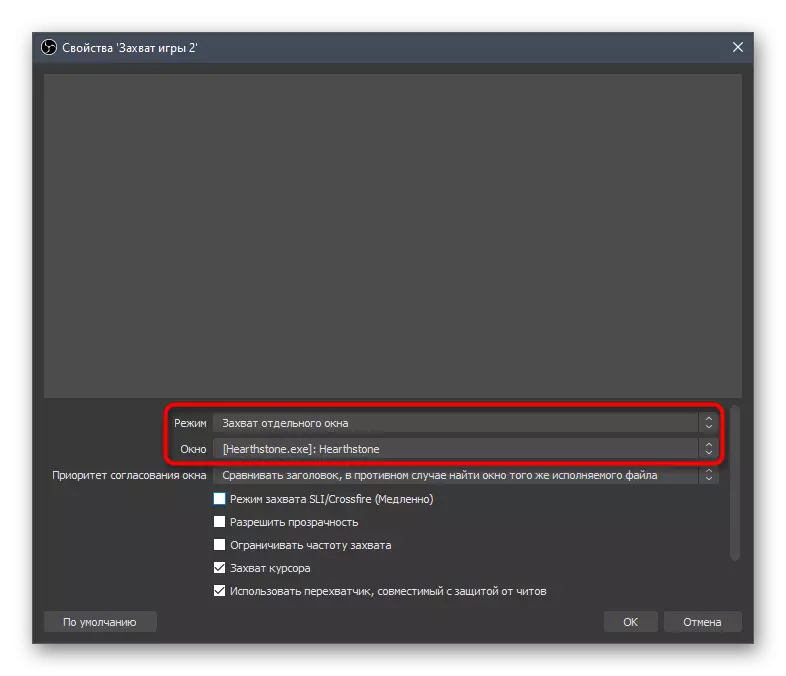

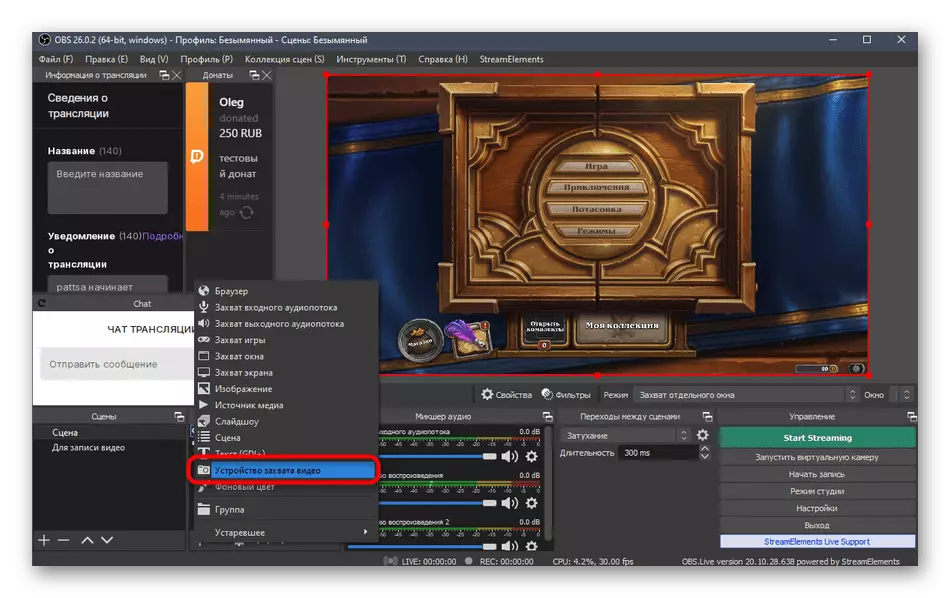
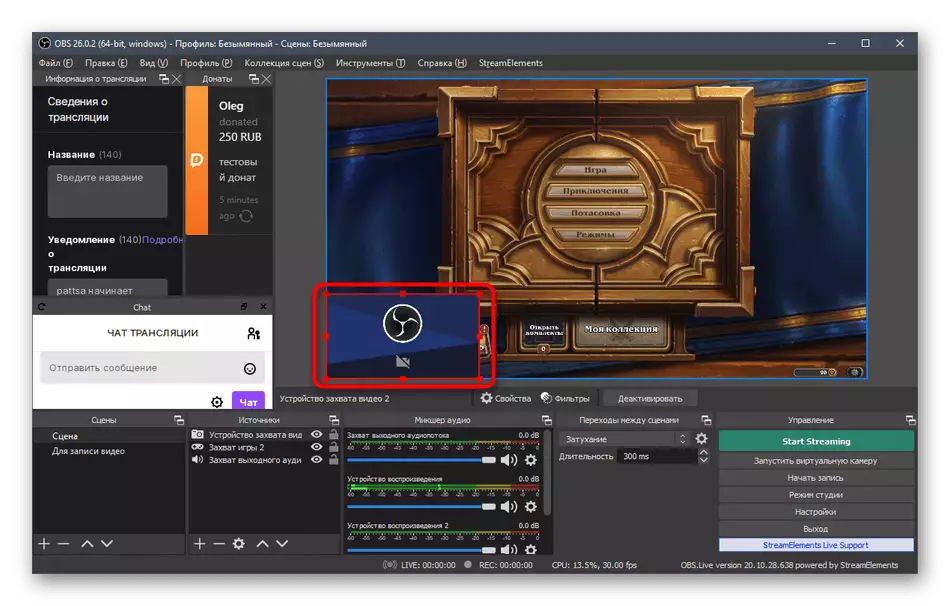
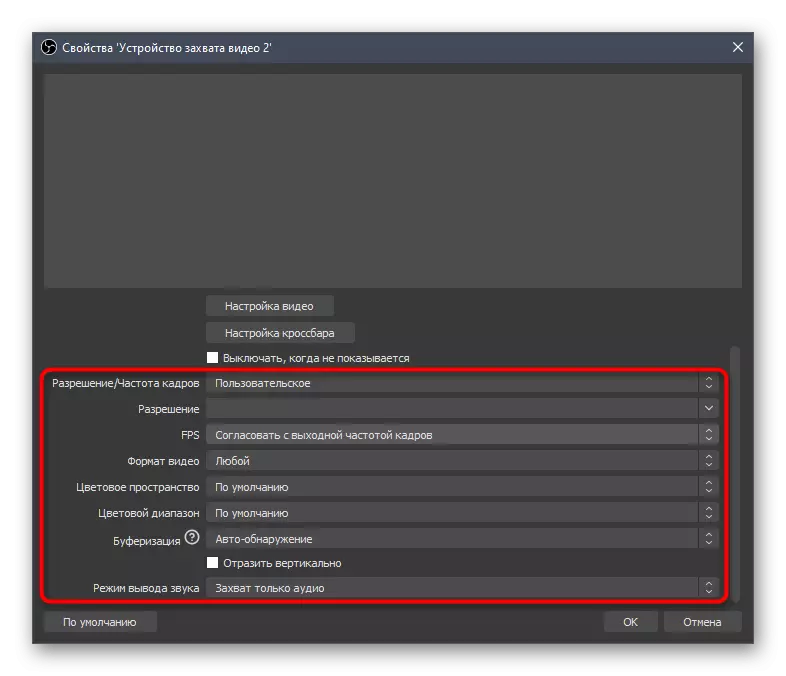
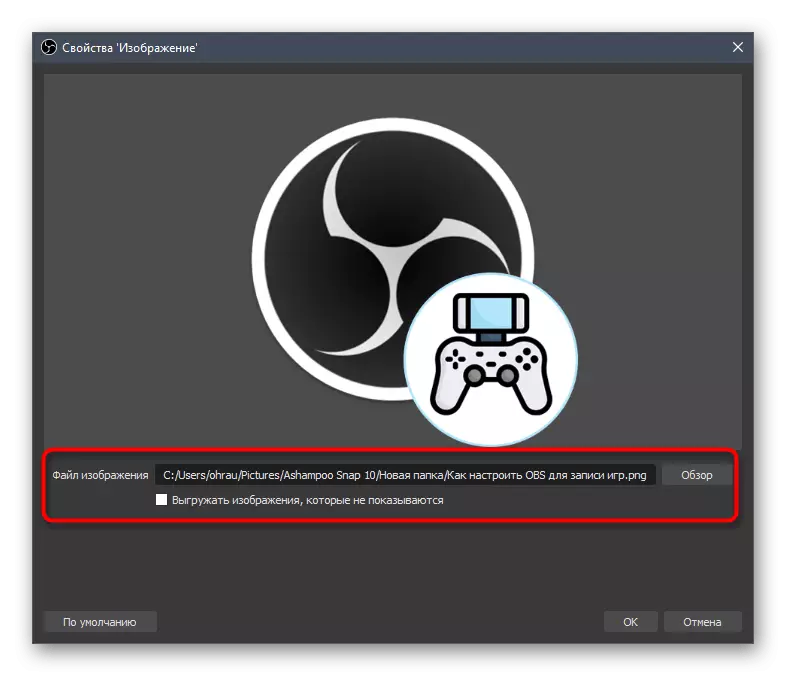

Leis an gcuid eile de na foinsí a dtacaítear leo sa obs, tá rudaí comhchosúil. Thuas, labhair muid cheana féin faoi fholáirimh a chur faoi Donatas - taispeántar é mar fhoinse freisin. Ba chóir duit an cineál "brabhsálaí" a roghnú agus nasc a chur isteach a sheoltar ar shuíomh gréasáin an deonaithe i rannóg Donatas. Mar sin féin, is é seo go léir a fhoghlaimeoidh tú ón alt luaite maidir le síntiús a bhunú ar YouTube.
Céim 8: Comhrá ar Sruth
Déanfaimid anailís ar phróiseas tábhachtach eile a ligeann duit an comhrá a tharraingt siar go díreach ar an sruth. Ligfidh sé seo don lucht féachana nach léann an comhrá ar an suíomh, a bheith ar an eolas faoi na teachtaireachtaí is déanaí. Is é an cur chuige céanna atá úsáideach nuair a bhíonn sruth in-athdhéanta do shuíomhanna eile agus ní féidir le lucht féachana ach dul go twitch chun an comhrá a léamh. Tarlaíonn foinse le suíomh speisialta.
Téigh go dtí an suíomh gréasáin oifigiúil
- Lean an nasc thuas, ná íoslódáil an t-iarratas, agus logáil isteach ar an láithreán gréasáin srianta.
- Tar éis duit dul isteach sa chuntas, beidh ort do chainéal a cheangal ar Twitch, agus brúigh an cnaipe comhfhreagrach.
- Sa chluaisín nua, roghnaigh seirbhís sreangaithe agus deimhnigh an ceangal.
- Sa roghchlár Athsheolaidh, téigh go dtí an rannóg "Chat".
- Is féidir leat iarracht a dhéanamh foinse chaighdeánach a chur leis tríd an nasc a chóipeáil.
- Téigh go dtí an ollamh agus roghnaigh an foinse "Brabhsálaí" de réir analaí le foláirimh Donatam a chur leis.
- Sonraigh an t-ainm is fearr as é agus an bhreis a dheimhniú.
- Tríd an bhfuinneog "Properties", cuir isteach nasc cóipeáilte agus socraigh méid an bhloic, mura bhfuil tú ag iarraidh é a athrú ansin de láimh.
- Mar a fheiceann tú, tá an comhrá díorthaithe, ach níl a chuid socruithe caighdeánacha oiriúnach do gach duine, mar sin molaimid iad a athrú le cabhair ó fheidhmiúlacht chéanna an láithreáin srianta.
- Fill ar an leathanach roimhe seo sa bhrabhsálaí gréasáin agus cliceáil ar "Oscailte sa bhrabhsálaí".
- Is féidir an fhoirm a thaispeánann a úsáid chun teachtaireachtaí tástála a sheoladh trí a ndearadh a sheiceáil.
- Tagann siad ar an bpointe boise, mar sin is féidir leat athrú ach idir fuinneoga agus a chinntiú go bhfuil an t-iarratas gnáth.
- Mar sin féin, anois tá suim againn in athruithe ar an comhrá tríd an rannóg "Socruithe".
- Téigh go dtí an chatagóir "Dealramh".
- Bogadh go dtí an rannóg "cuir isteach an sruth".
- Anois is féidir leat ceann de na topaicí a roghnú le haghaidh dearadh cluichí difriúla, ailíniú, scála agus trédhearcacht an chúlra a choigeartú. Tá suíomhanna leordhóthanacha ann ionas gur féidir le gach srutha a chumrú go hiomlán aschur na teachtaireachta go dtí an scáileán, ina theannta sin, taispeántar na hathruithe go léir sa bhfuinneog réamhamhairc.
- Arís, cóipeáil an nasc nua chun isteach sa sruth.
- Fill ar ais chun ollamh, roghnaigh an fhoinse "Brabhsálaí", trí chliceáil air leis an gcnaipe ar chlé.
- Athraigh an nasc agus sábháil na hathruithe.
- Beidh an bloc nua le comhrá le feiceáil láithreach, agus is féidir leat an chéim chumraíochta seo a chomhlánú.

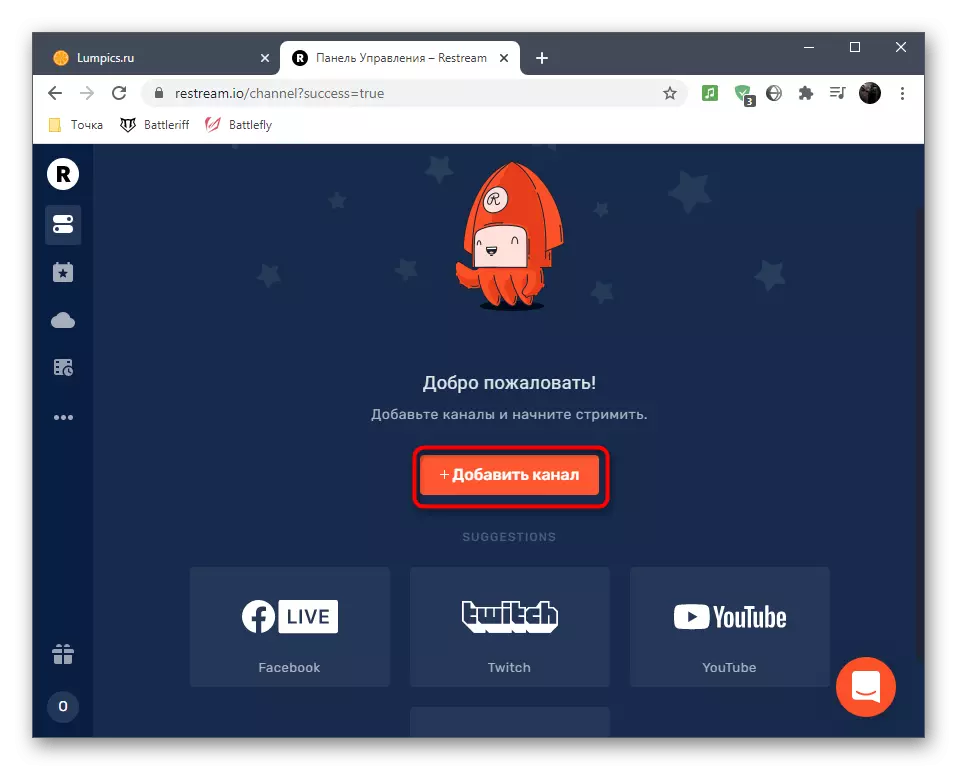

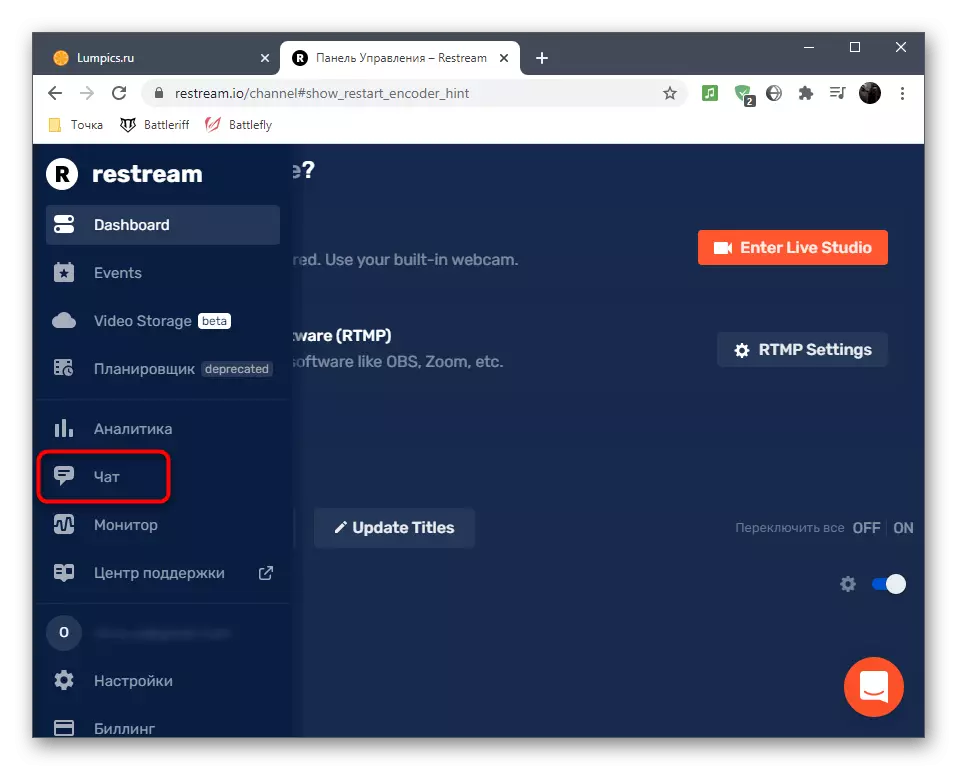


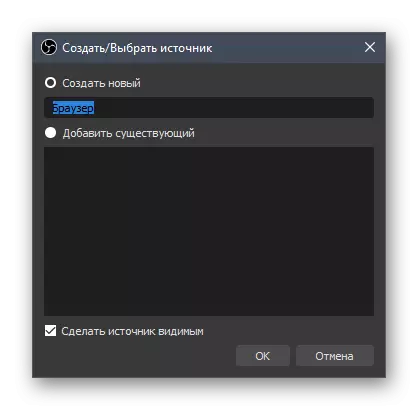
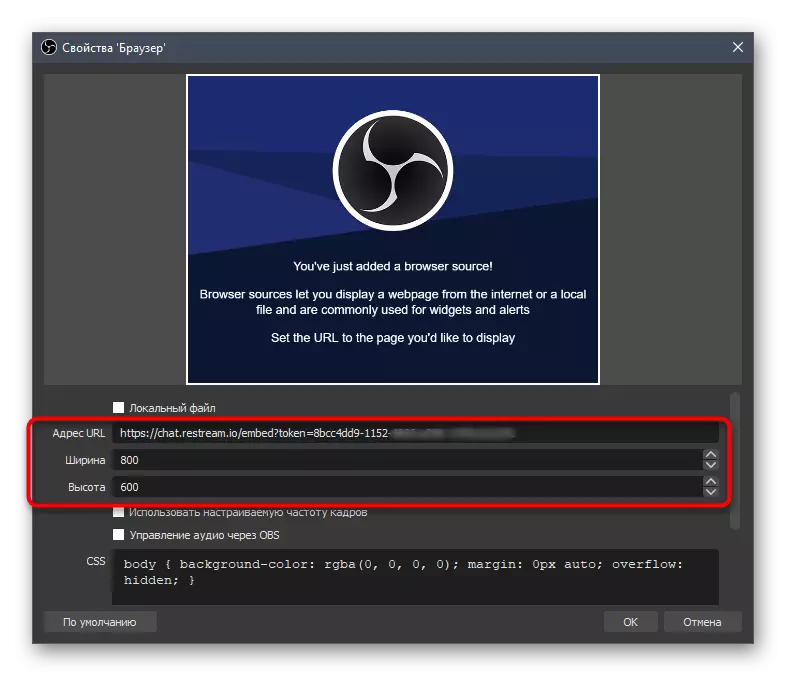
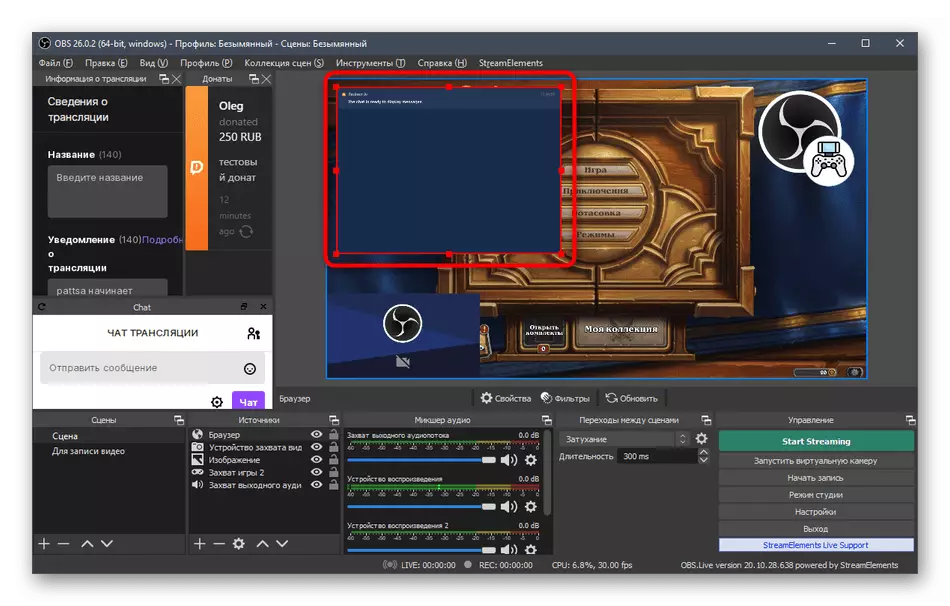


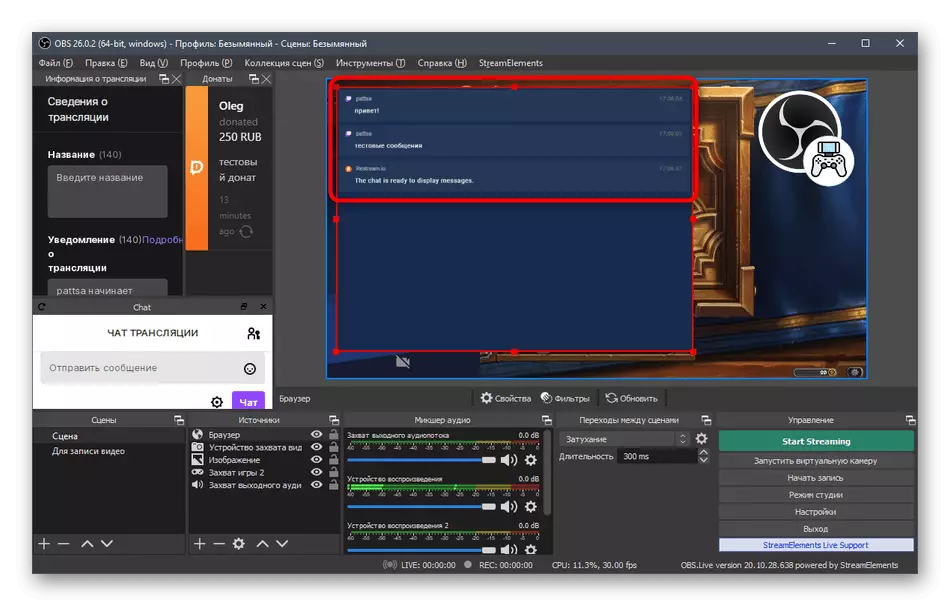

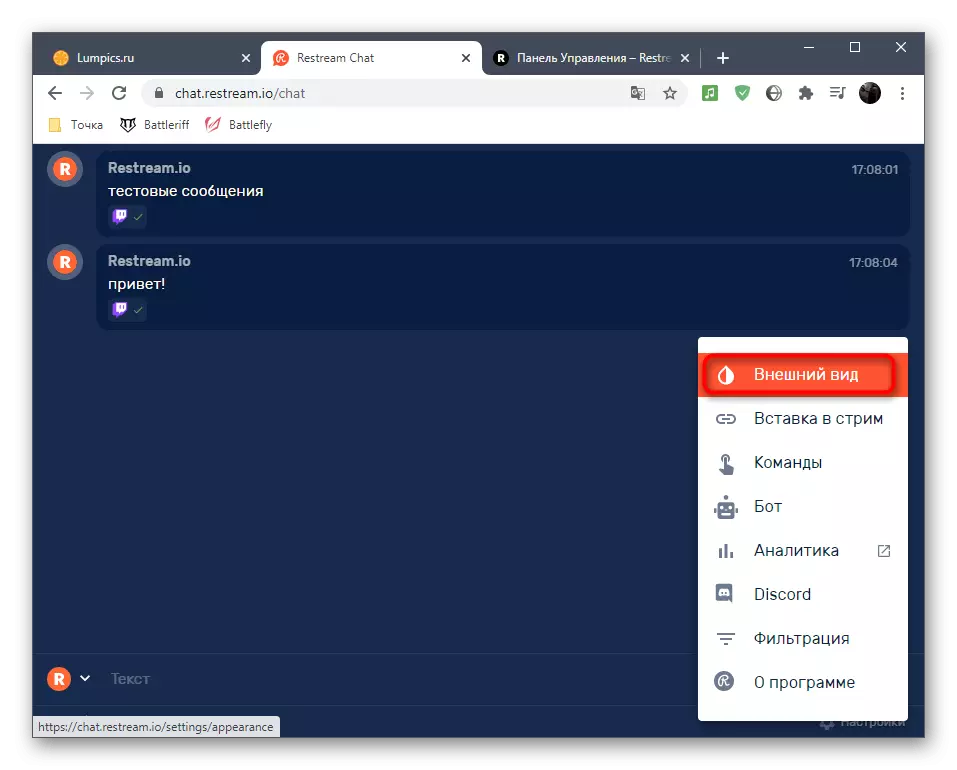
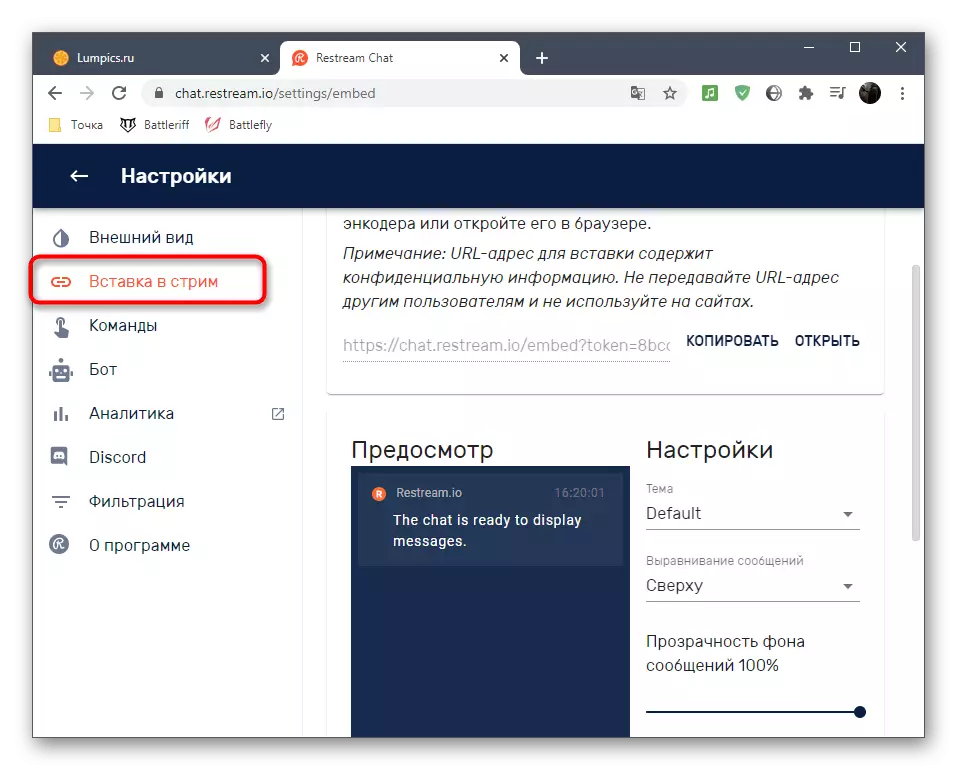
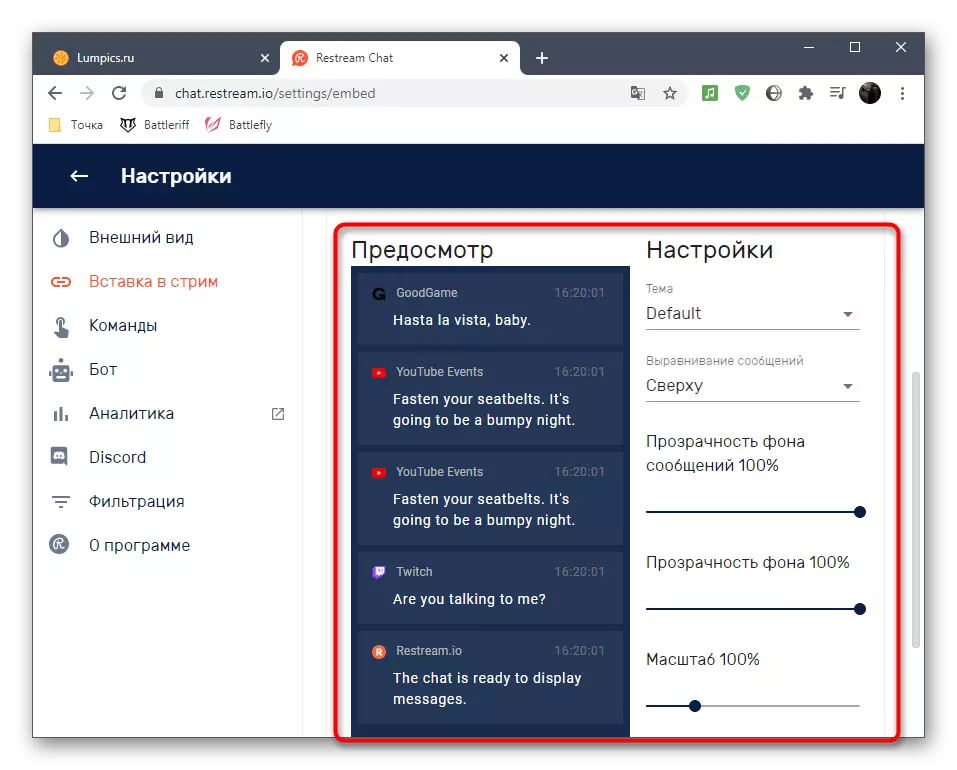
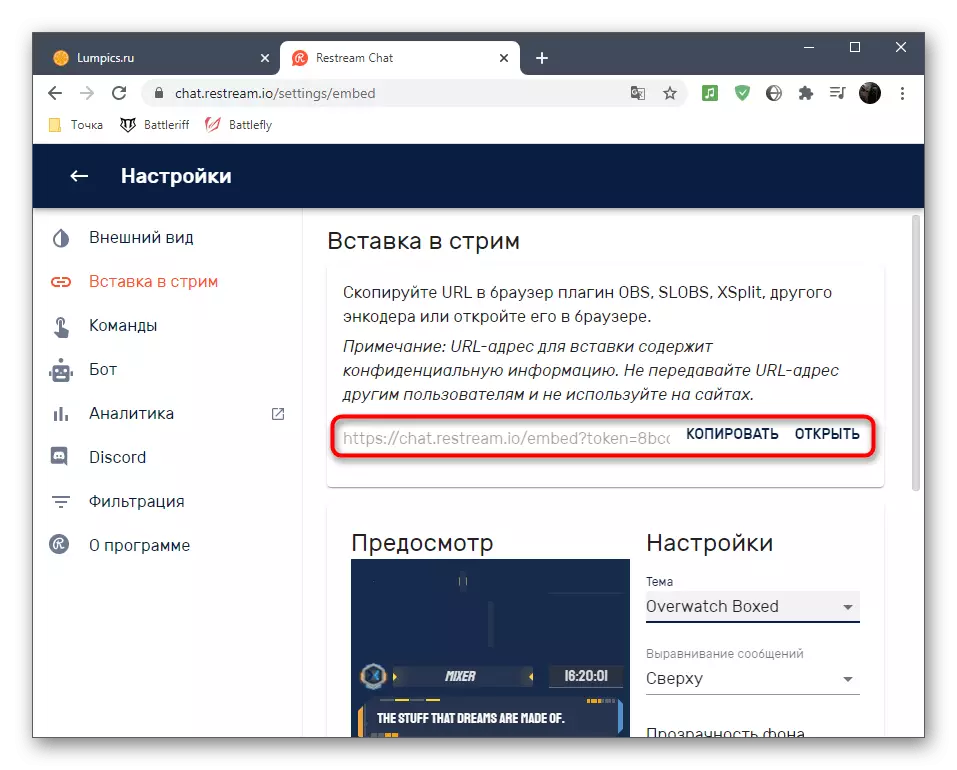

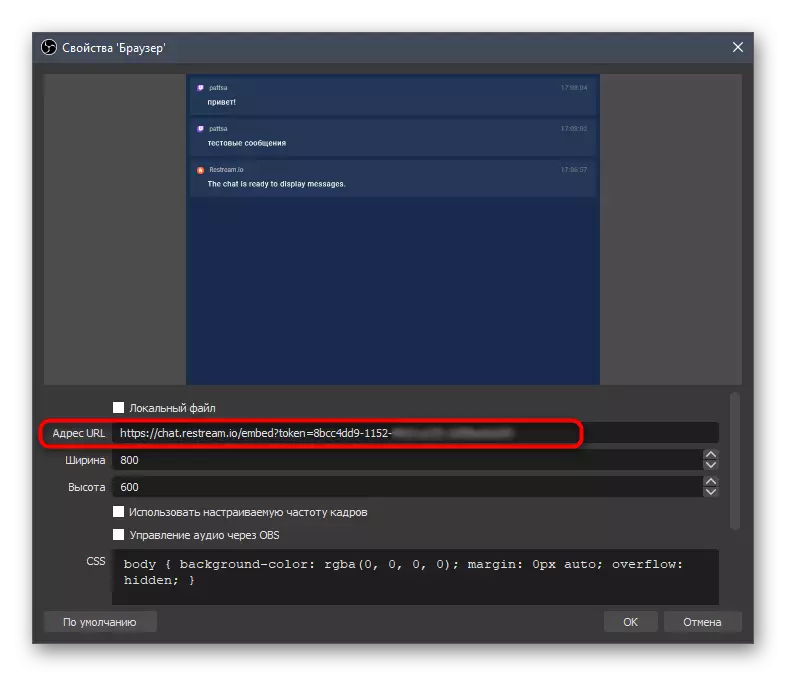
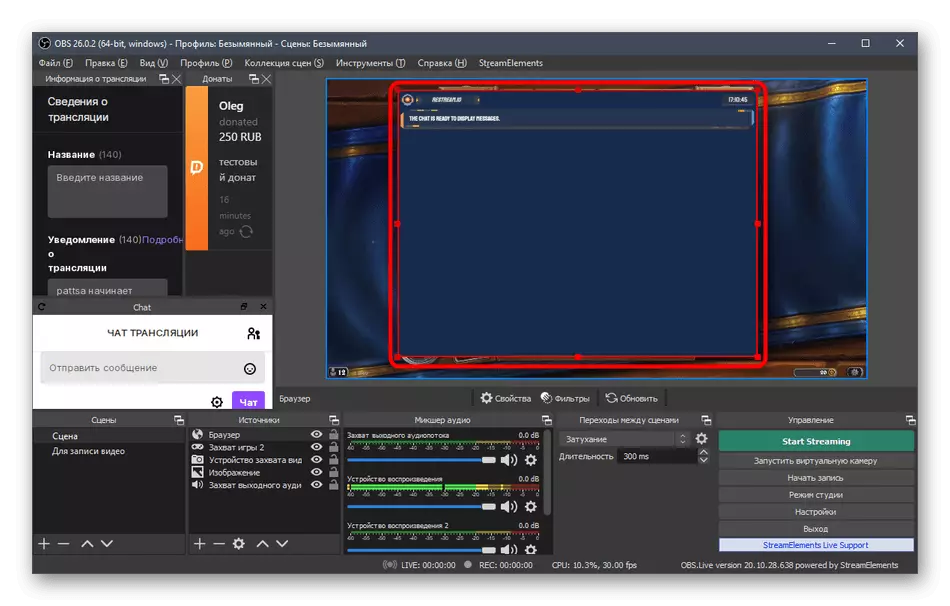
Tá modhanna eile ann maidir le comhrá a dhéanamh ar shruthán suíomhanna speisialta agus cláir aonair - faisnéis faoi seo is féidir leat teacht go héasca ar an Idirlíon. Thugamar freisin an tseirbhís gréasáin is coitianta agus is áisiúla mar shampla, a dhéileálann go breá leis an tasc agus atá oiriúnach don chuid eile.
Céim 9: Craoladh an Chéad Tosaithe
Déantar gach suíomh, rud a chiallaíonn go bhfuil sé in am an chraoladh trice a thosú agus a chinntiú an n-oibríonn gach rud go maith nó go gcaithfidh sé na paraiméadair ar leith a athrú. Ní bheidh ach trí dhá chéim shimplí ann, agus ina dhiaidh sin is féidir sruth a oscailt agus an t-aschur íomhá a sheiceáil.
- Sa phainéal "Faisnéis Aistriúcháin", cuir isteach an fhaisnéis bhunúsach i ngach bloc ionas nach ndéanfaidh sé é seo go díreach trí Twitch.
- Cliceáil an cnaipe Streaming Start, níl aon athruithe agus suímh bhreise ag teastáil, ós rud é gur chuir muid an t-iarratas chun cinn úsáideacha isteach roimhe seo.
- Oscail do chainéal i dtwitch agus déan cinnte go bhfuil an t-éitear ag rith go rathúil agus taispeántar an pictiúr i ngnáthcháilíocht agus gan mhoill. Chun an fhuaim a sheiceáil, moltar é a fheiceáil sruth agus trí ghléas soghluaiste, ós rud é go bhfuil cainteoirí agus cluasáin éagsúla ag gach duine.
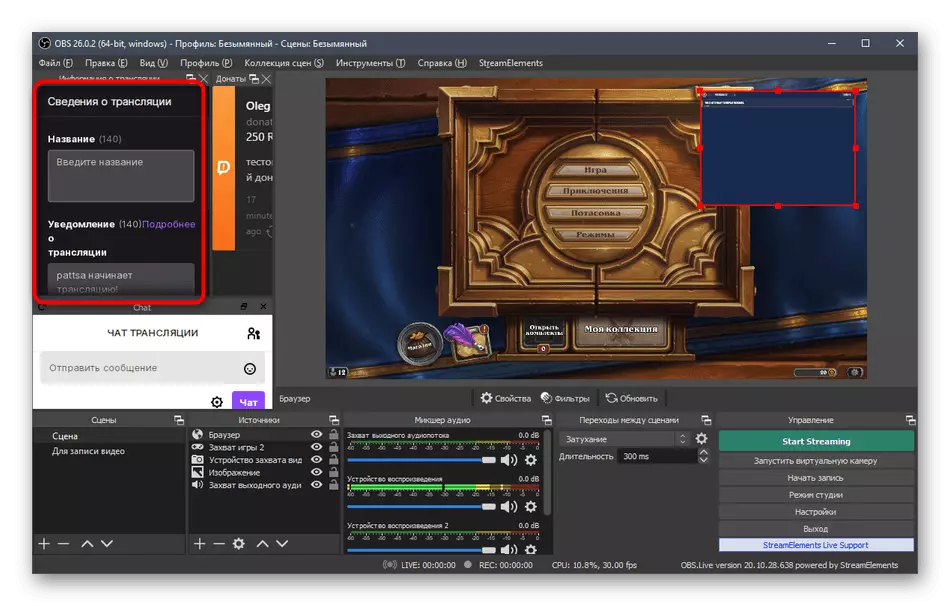
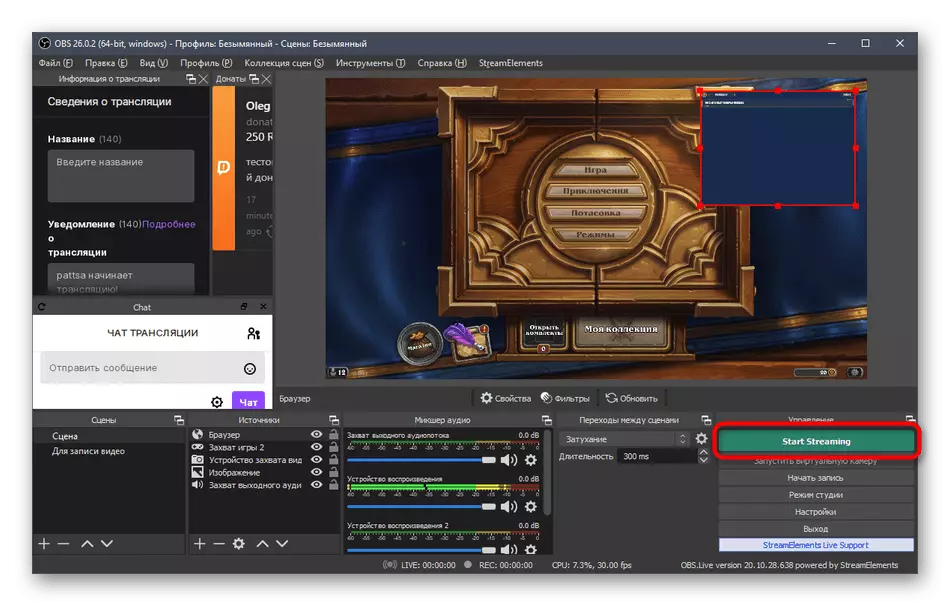

Tabhair faoi deara nach bhfuil ach na gníomhartha go léir a bhfuil cur síos orthu thuas ach na príomh-shamplaí de shocrú i gceart an chraoladh ar TVich. Ní féidir leat a luchtú strelements, agus a athrú de láimh gach paraiméadar ag baint úsáide as an fheidhmiúlacht a tógadh isteach sa obs. Níl aon srianta agus i dtéarmaí foinsí - mura bhfuil tú ag iarraidh, ná tarraing síntiúis nó ná cuir comhrá leis. Braitheann sé ar fad ach amháin ar do mhianta agus ar do fhís ar an dóigh ar chóir don sruth a bheith cosúil leis.
